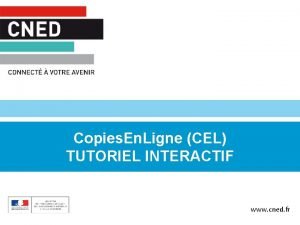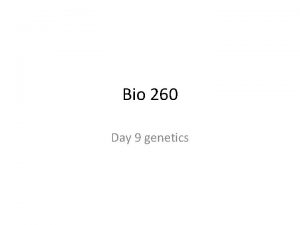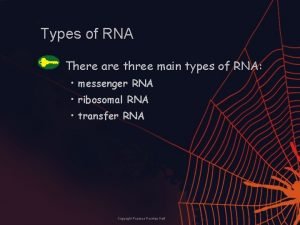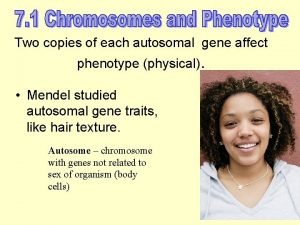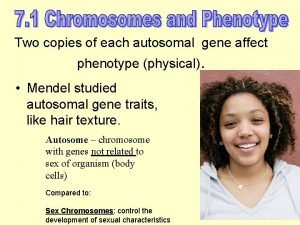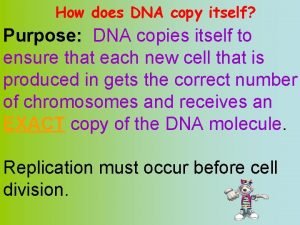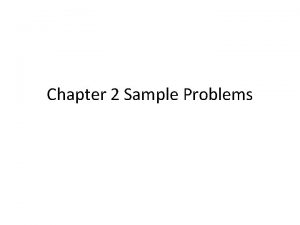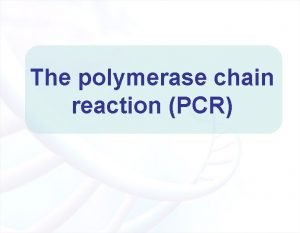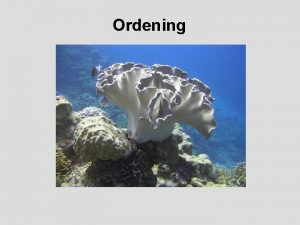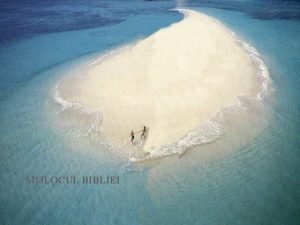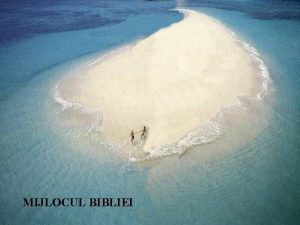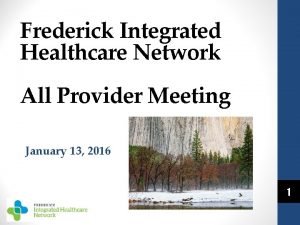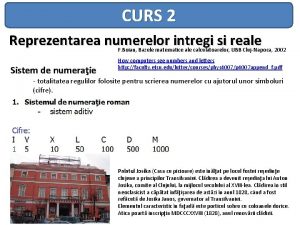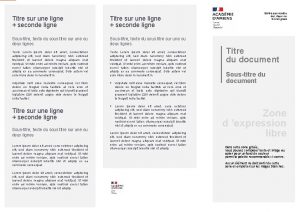Copies En Ligne CEL TUTORIEL INTERACTIF www cned
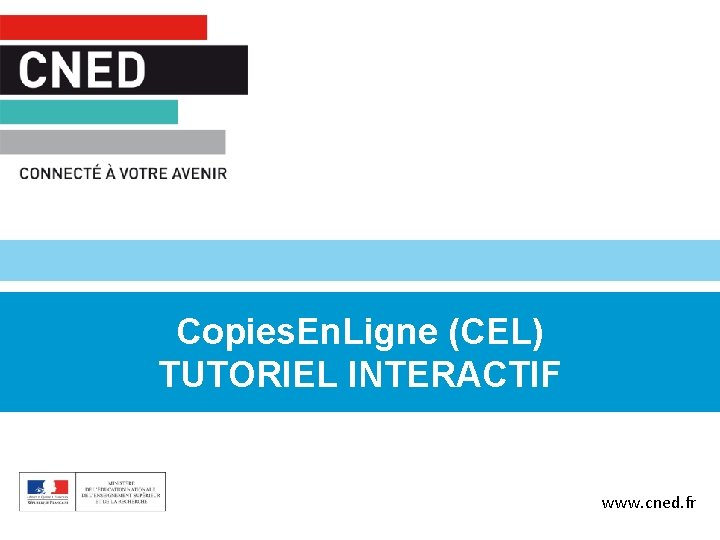
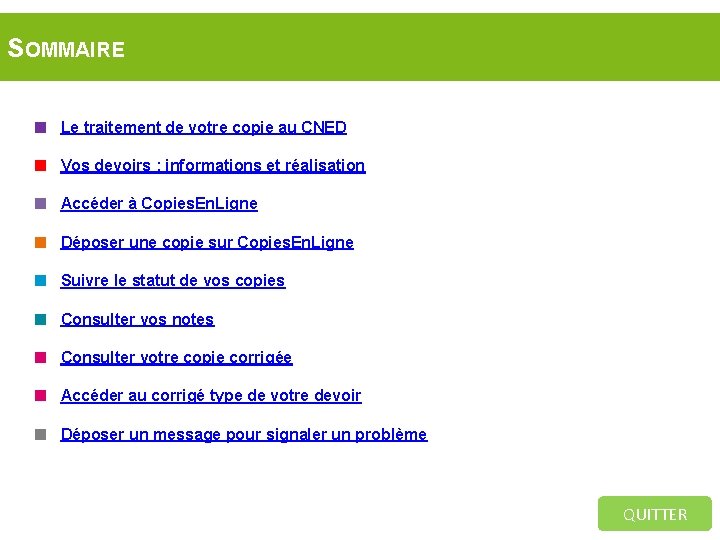
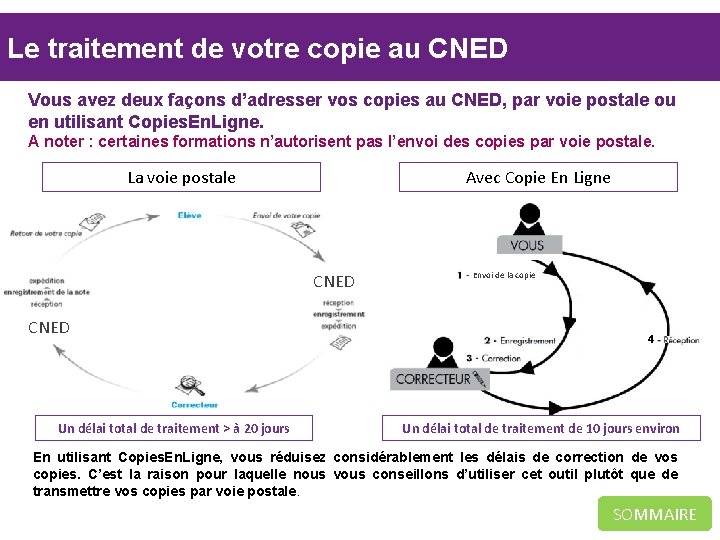

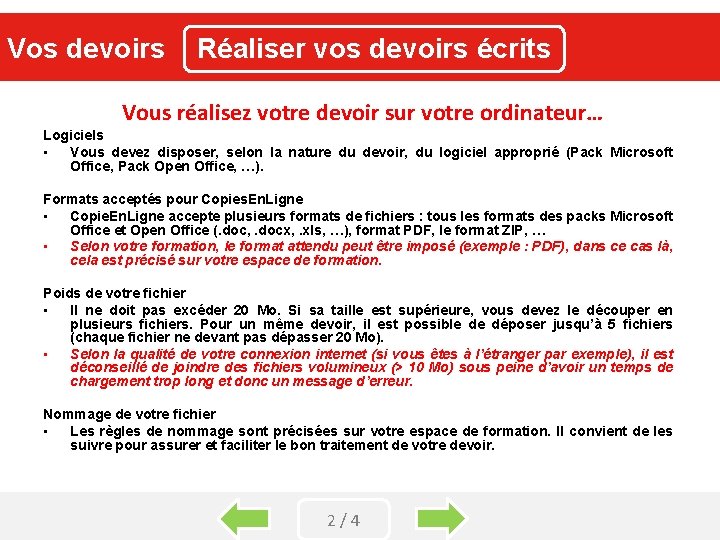
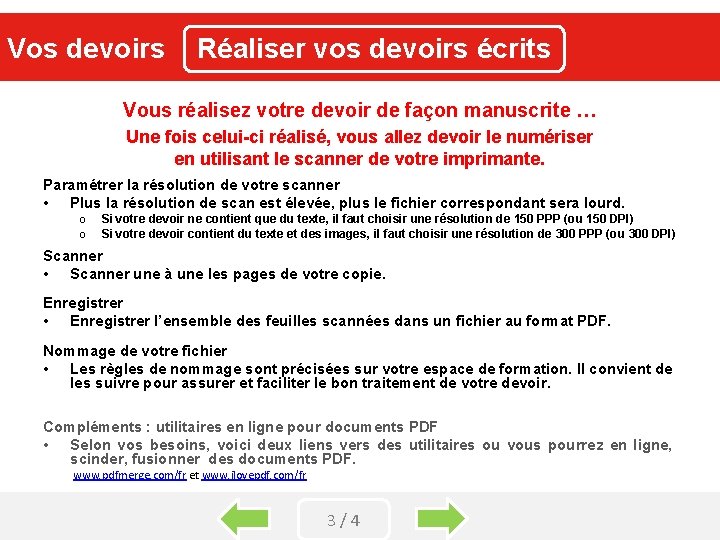
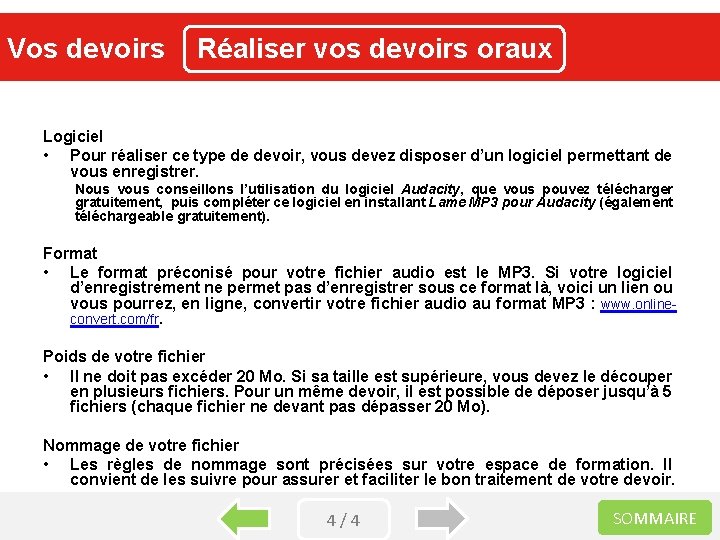
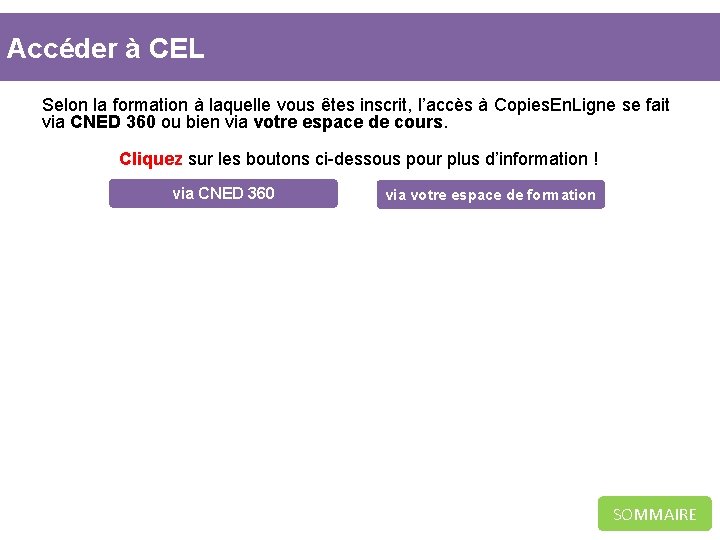


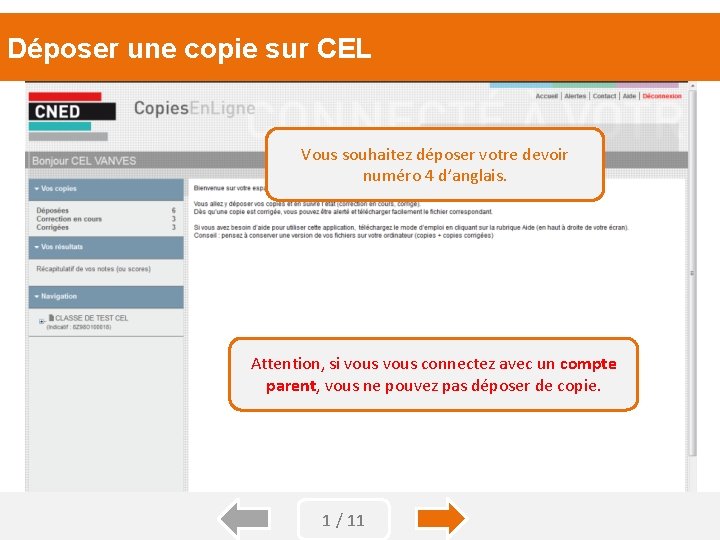

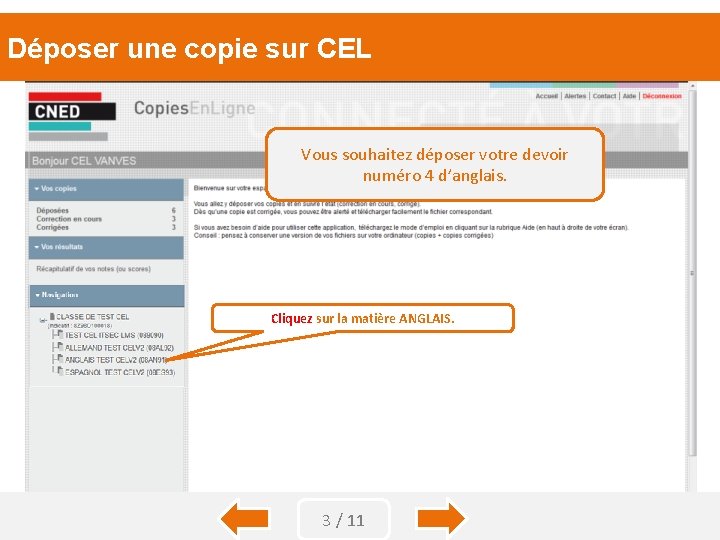
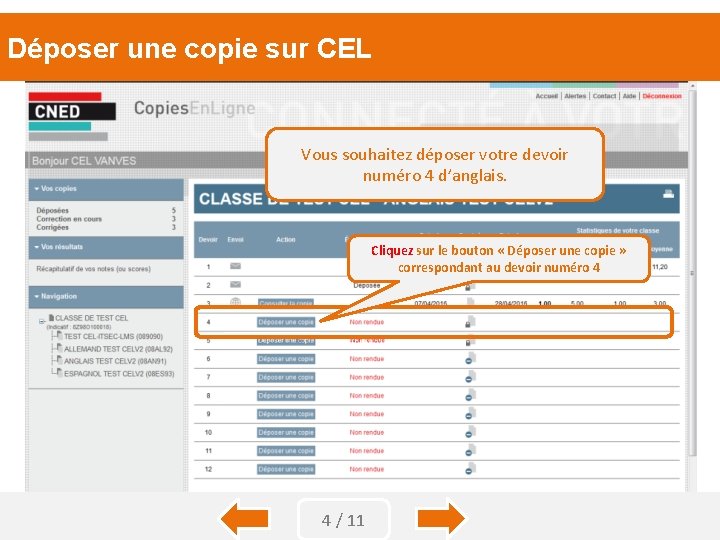
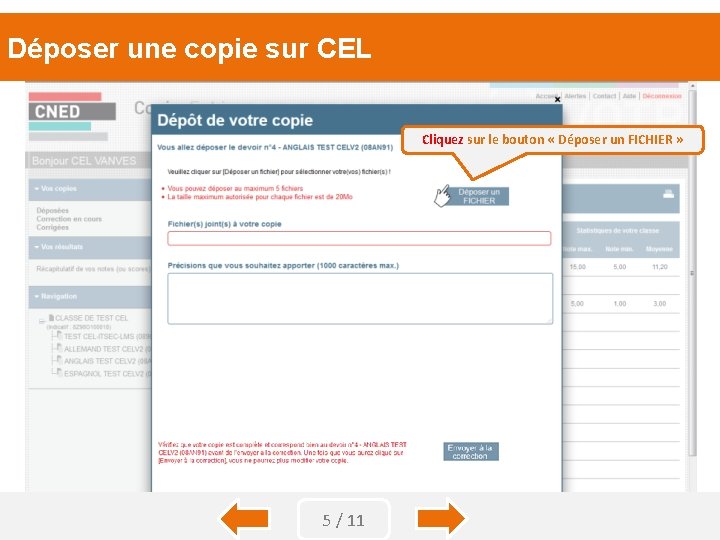

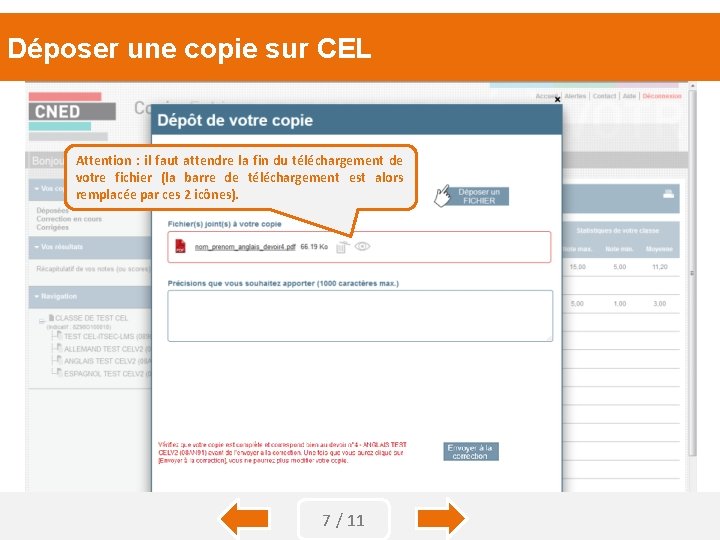
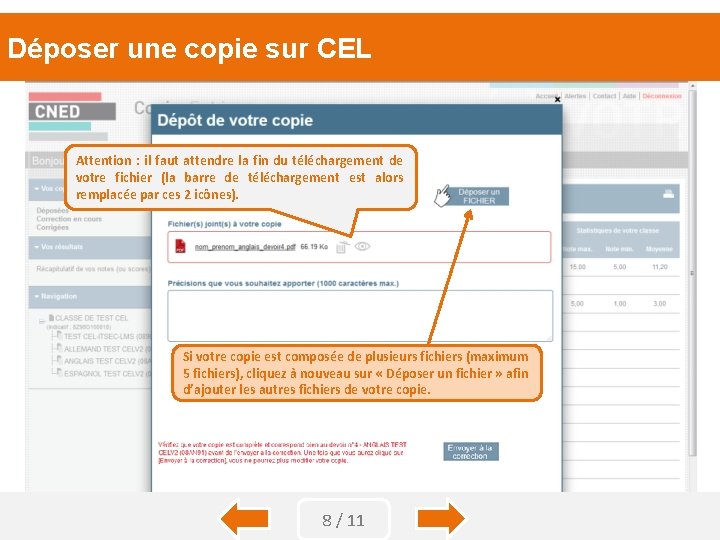
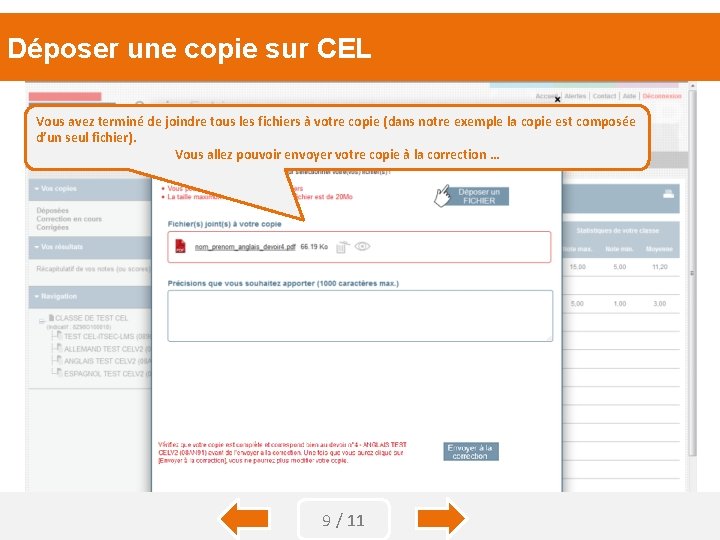
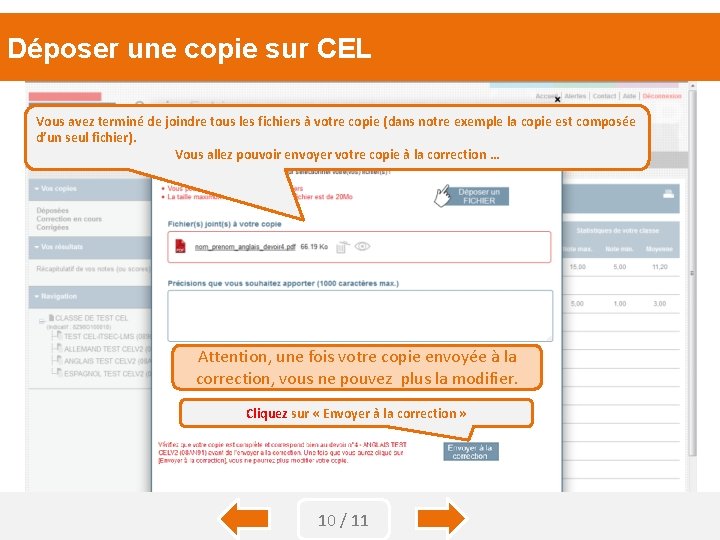
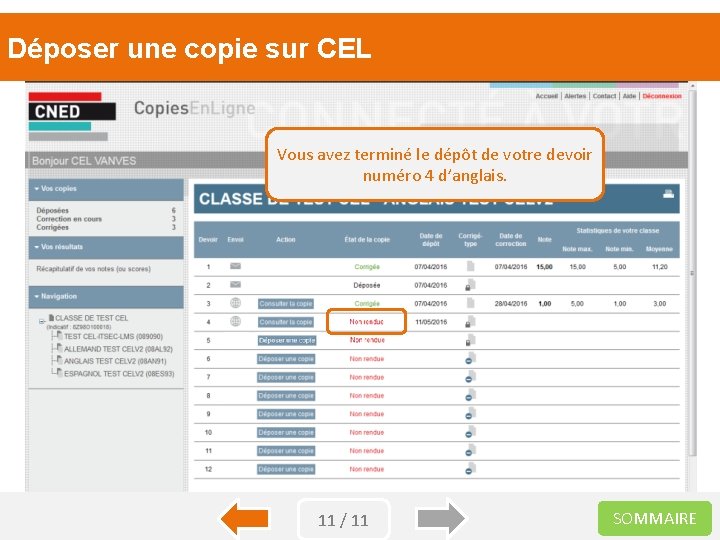
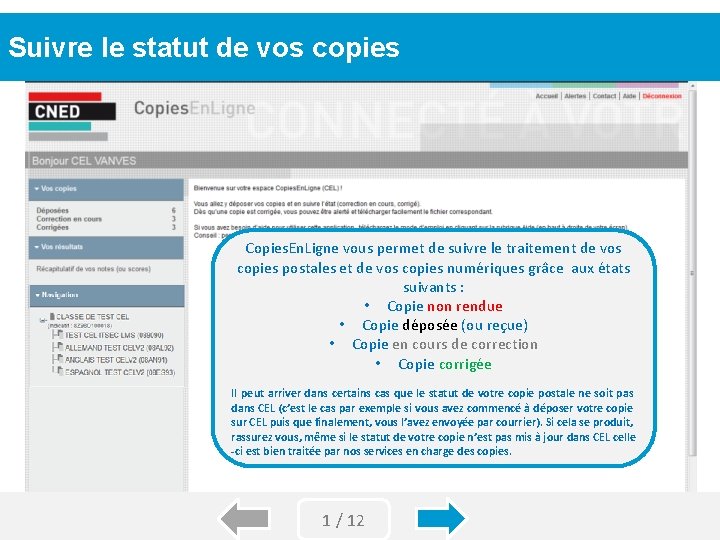
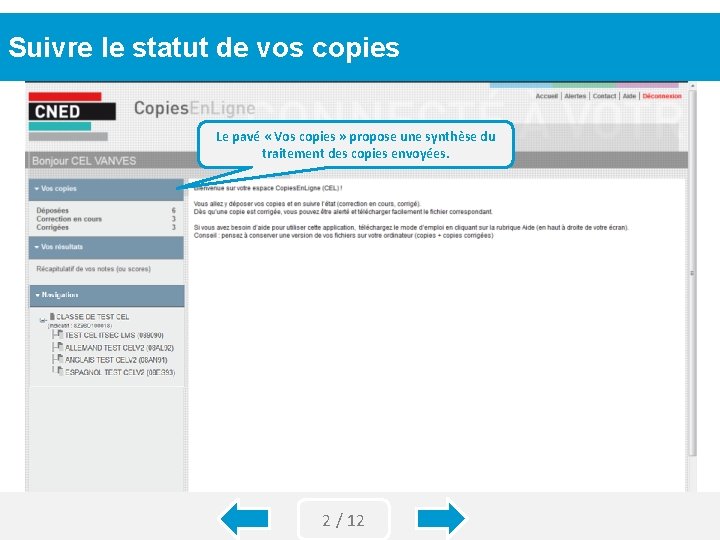
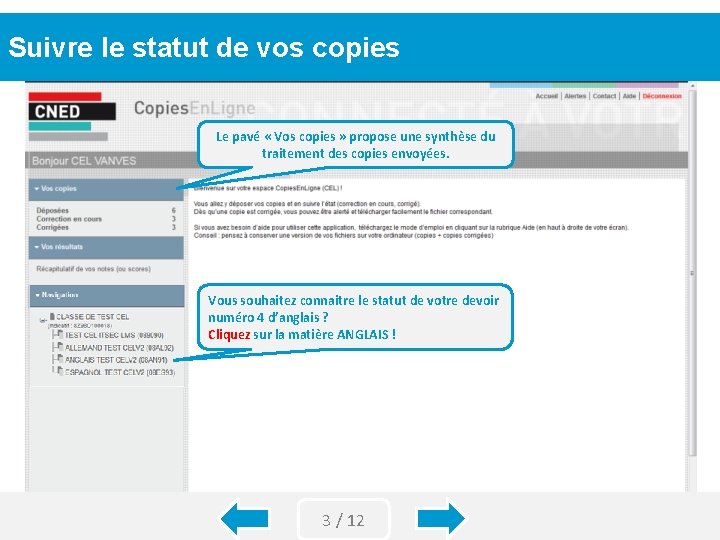


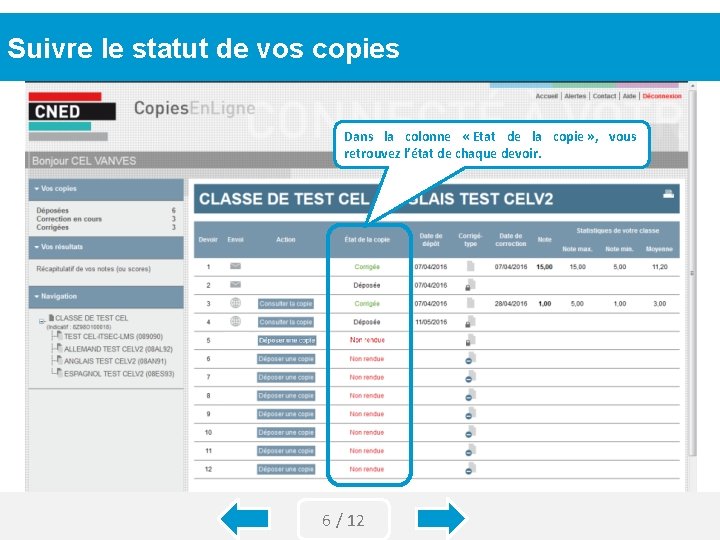
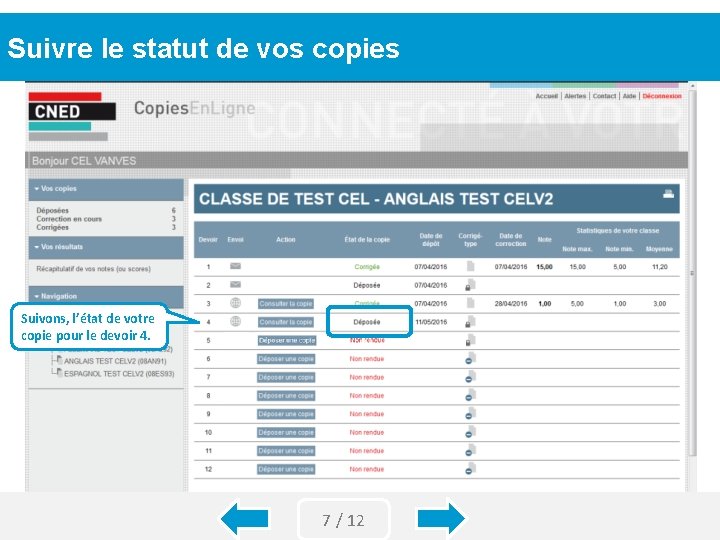

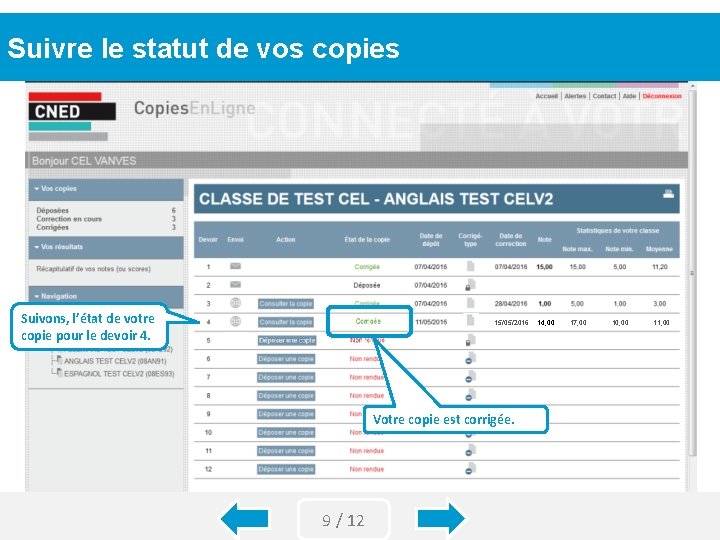
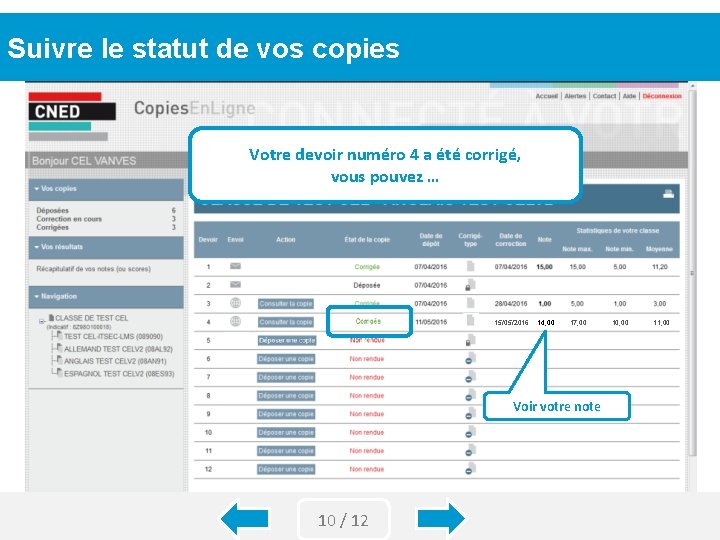
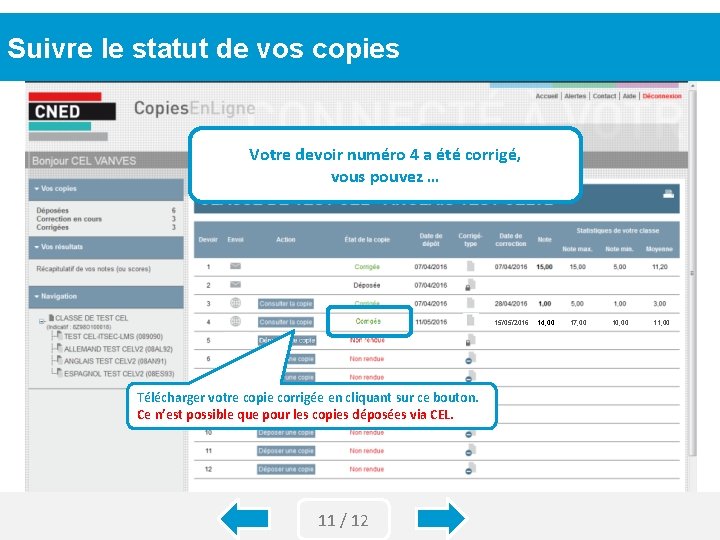
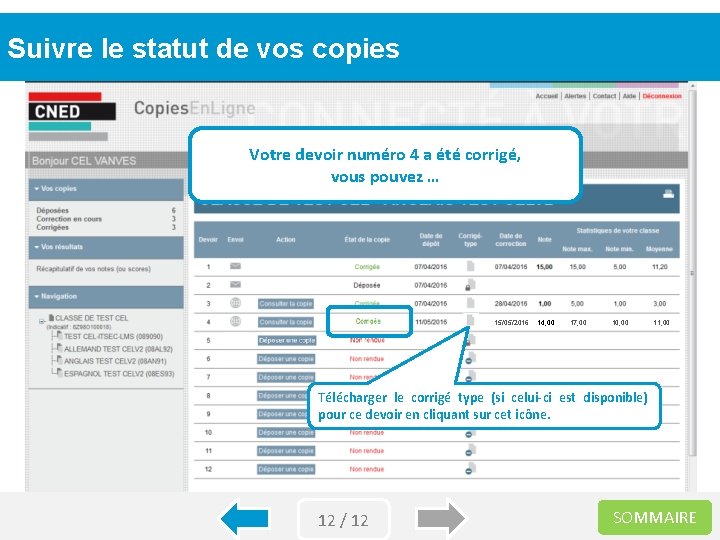
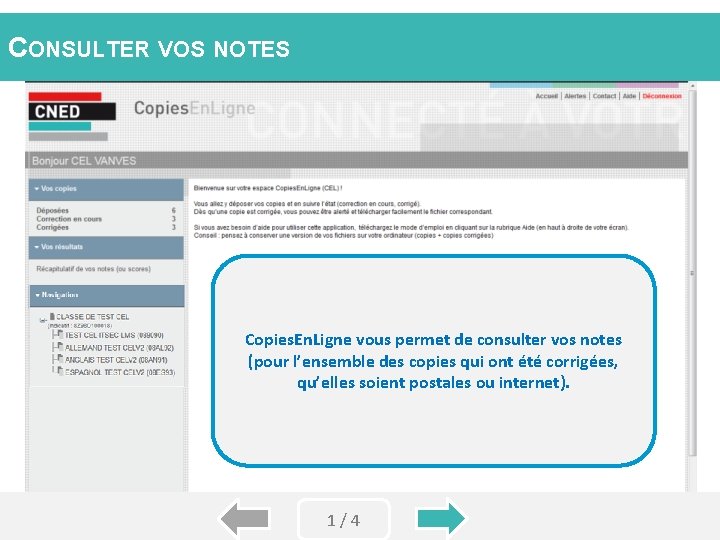
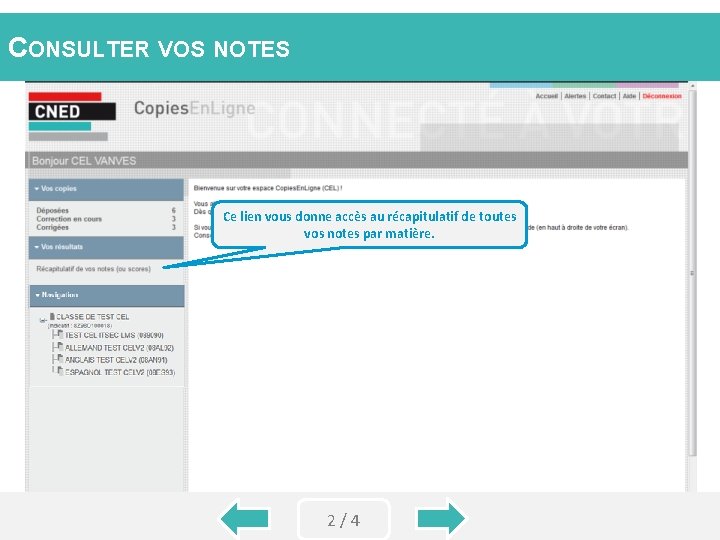
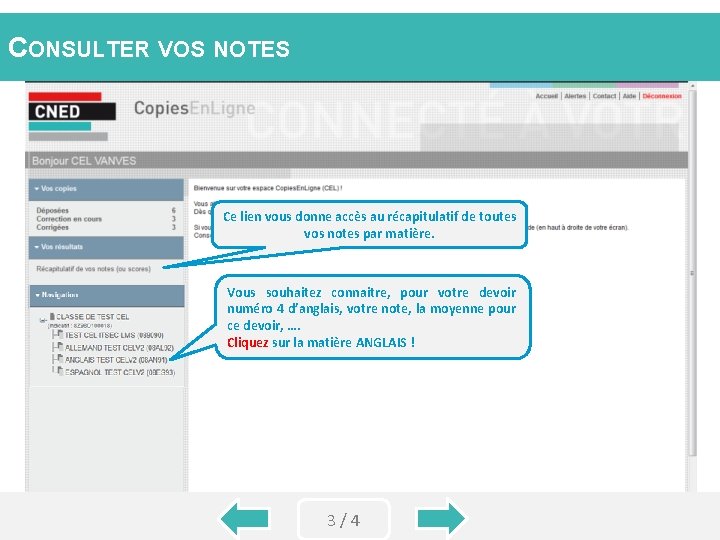
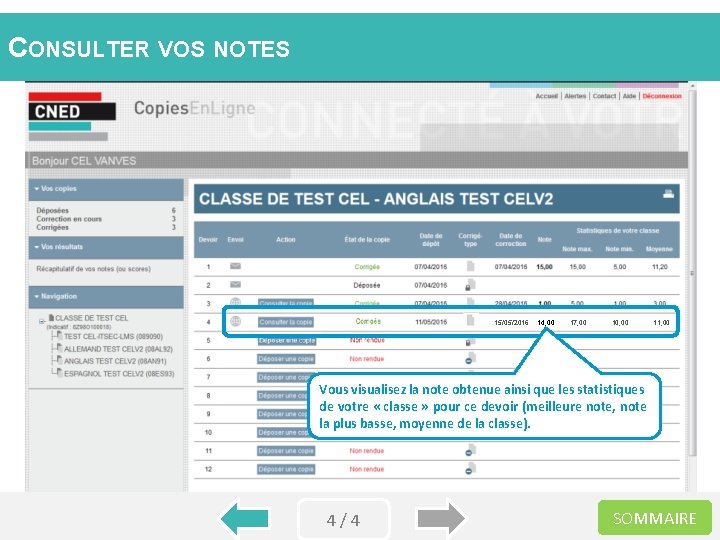
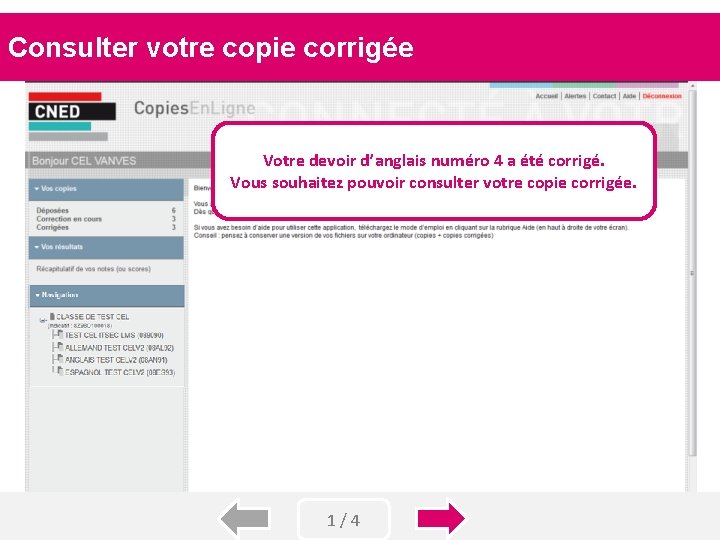
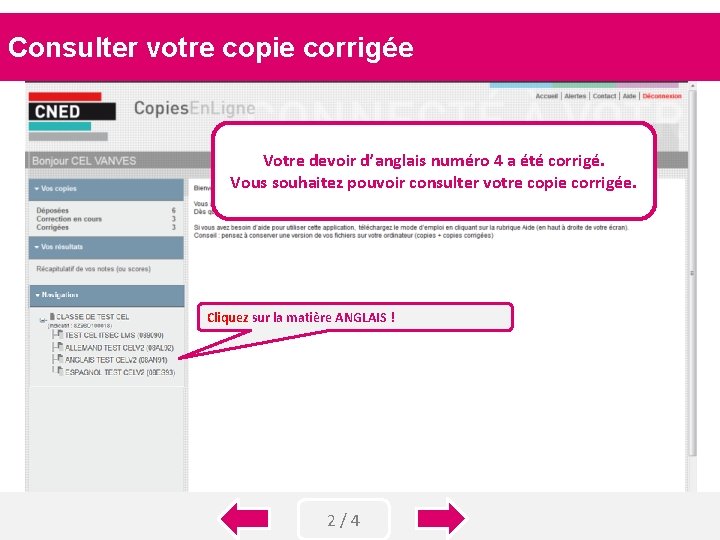

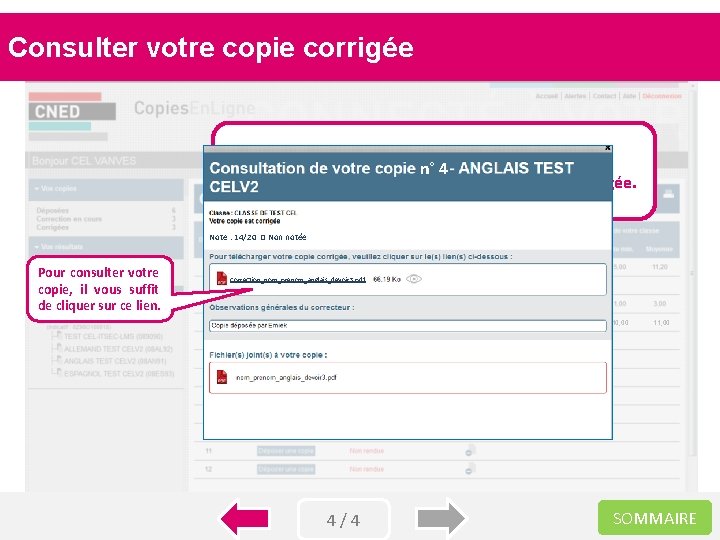
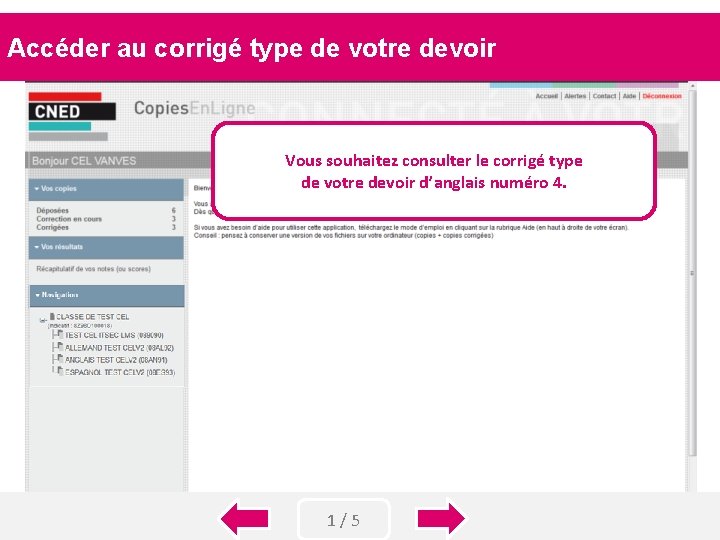
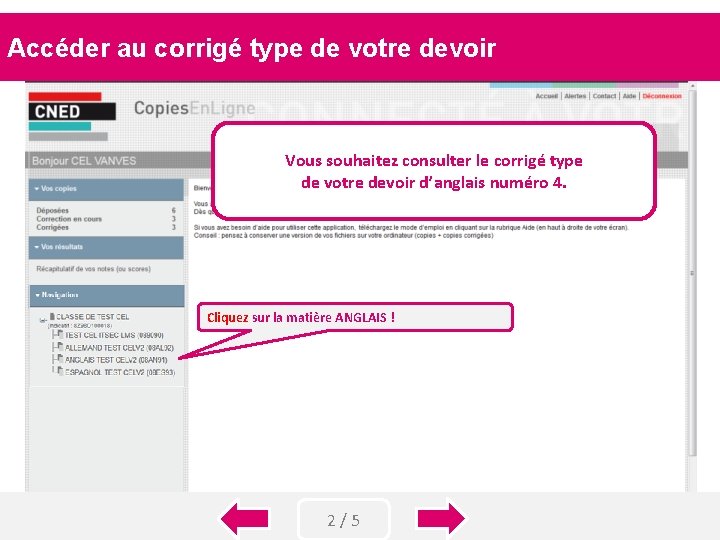
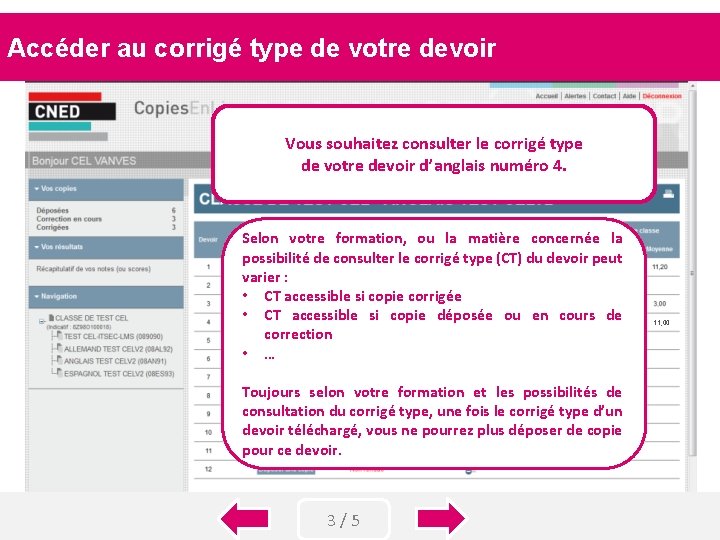
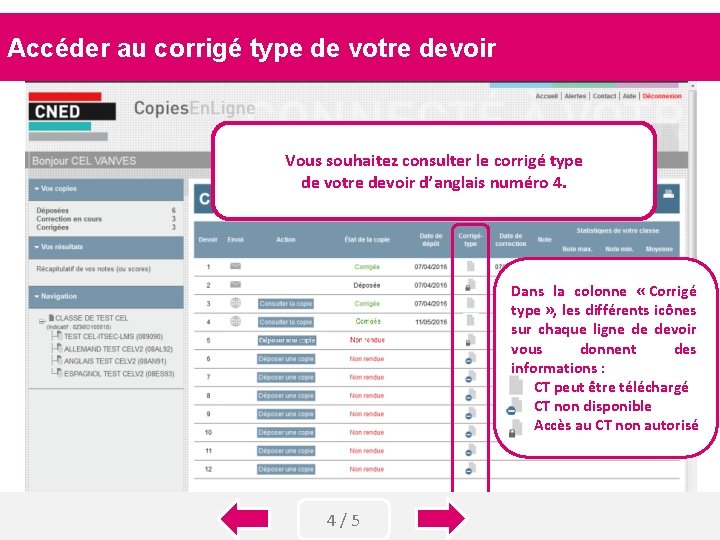
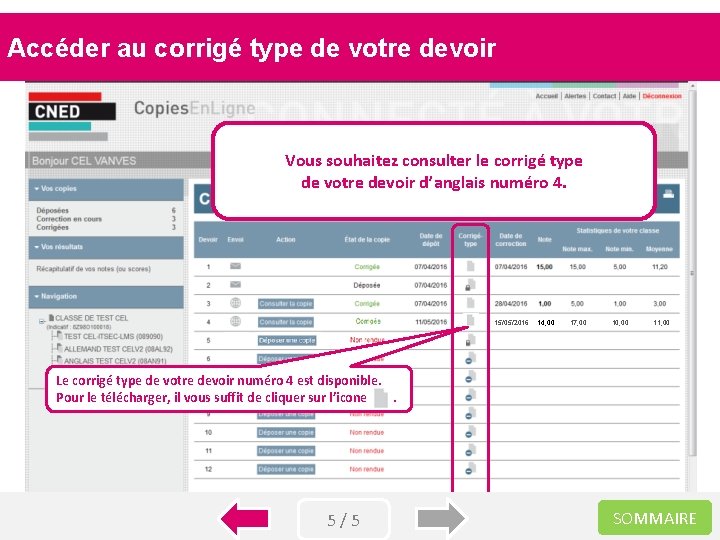
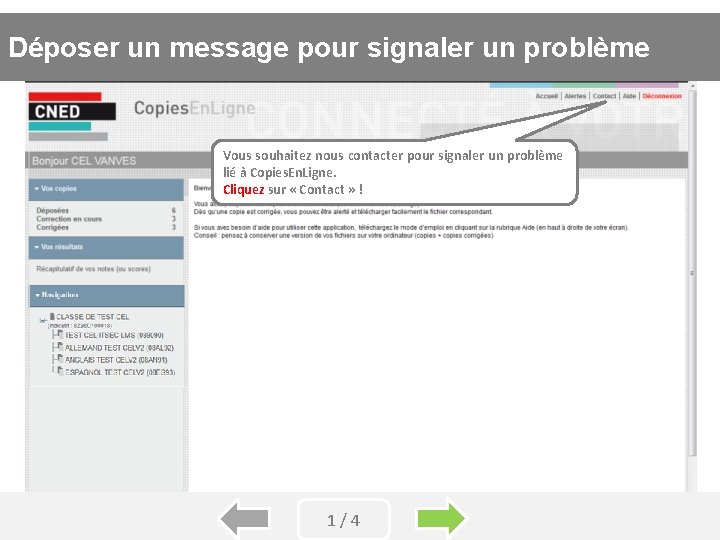
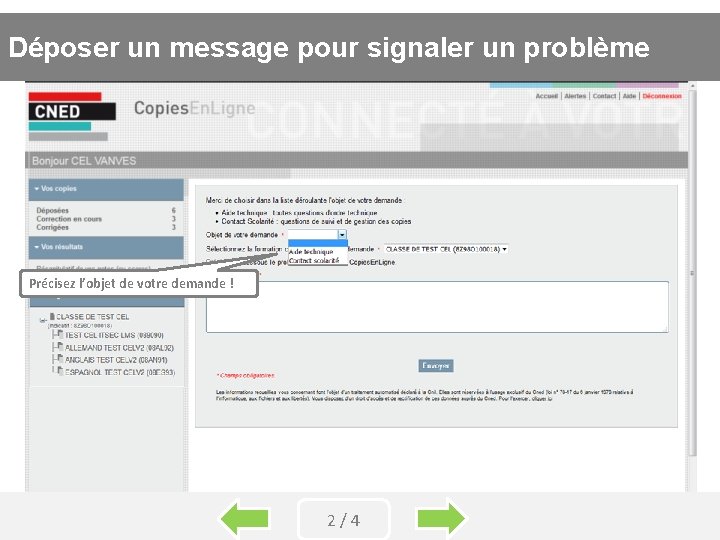
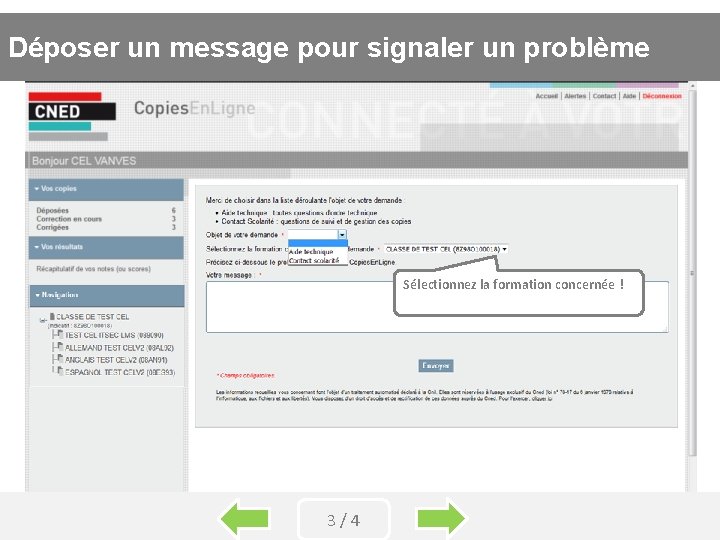
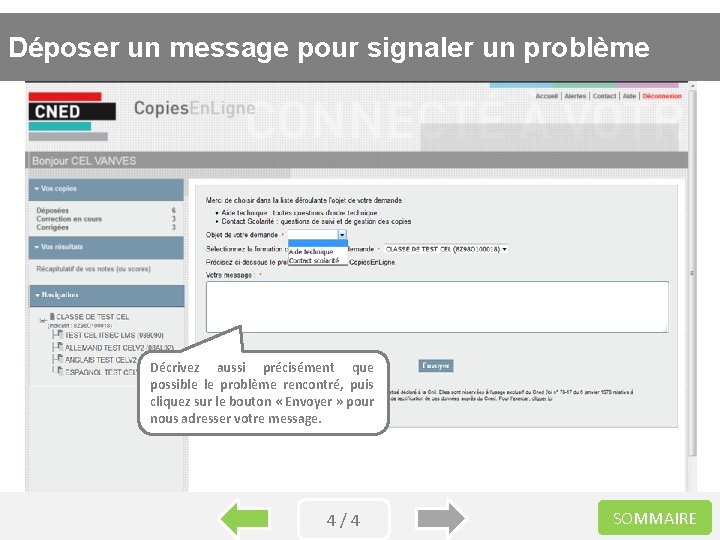
- Slides: 50
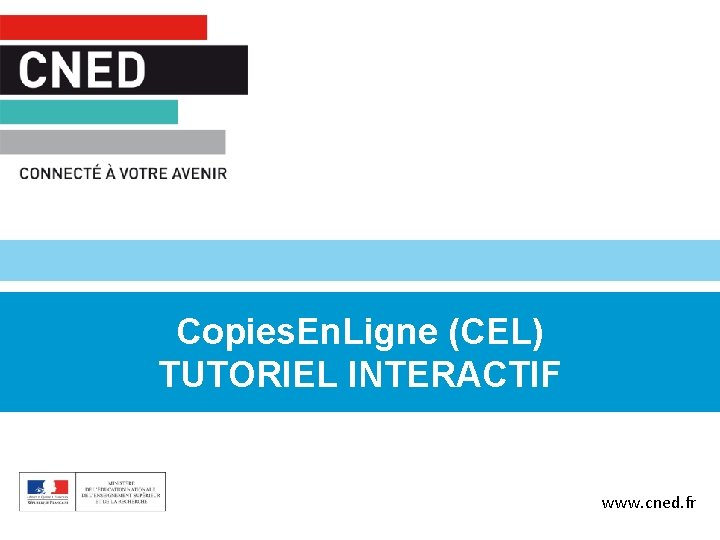
Copies. En. Ligne (CEL) TUTORIEL INTERACTIF www. cned. fr
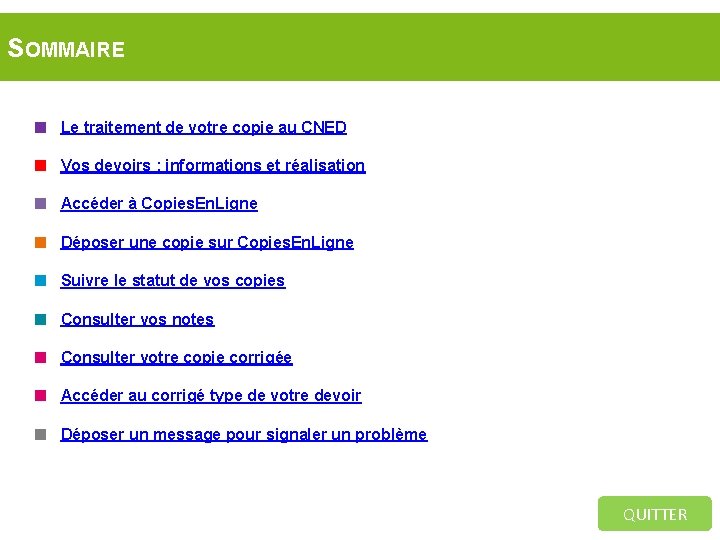
SOMMAIRE ■ Le traitement de votre copie au CNED ■ Vos devoirs : informations et réalisation ■ Accéder à Copies. En. Ligne ■ Déposer une copie sur Copies. En. Ligne ■ Suivre le statut de vos copies ■ Consulter vos notes ■ Consulter votre copie corrigée ■ Accéder au corrigé type de votre devoir ■ Déposer un message pour signaler un problème QUITTER
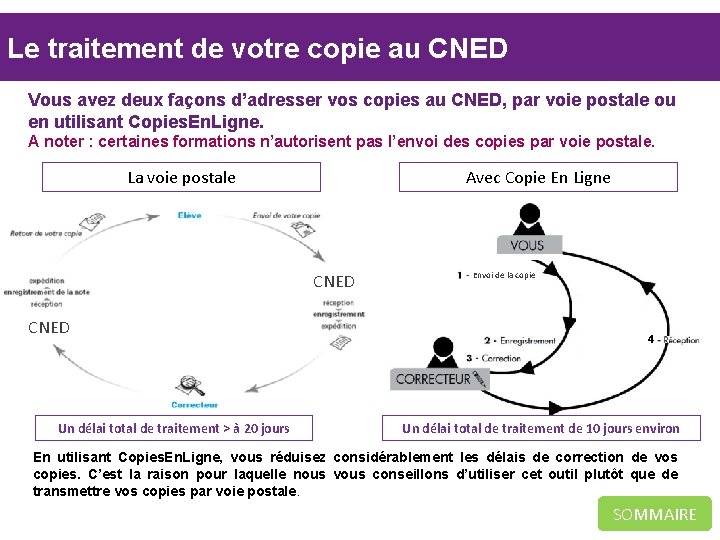
Le traitement de votre copie au CNED Vous avez deux façons d’adresser vos copies au CNED, par voie postale ou en utilisant Copies. En. Ligne. A noter : certaines formations n’autorisent pas l’envoi des copies par voie postale. La voie postale Avec Copie En Ligne CNED Un délai total de traitement > à 20 jours Envoi de la copie 4 Un délai total de traitement de 10 jours environ En utilisant Copies. En. Ligne, vous réduisez considérablement les délais de correction de vos copies. C’est la raison pour laquelle nous vous conseillons d’utiliser cet outil plutôt que de transmettre vos copies par voie postale. SOMMAIRE

Vos devoirs Informations Le planning de votre formation • Il vous précise les plages de remise conseillées ou à respecter pour chacun de vos devoirs. Vos sujets de devoirs • Selon votre formation, ils sont à télécharger sur votre espace de formation ou transmis lors de l’envoi de vos cours papier. Vos feuilles de copie • Selon votre formation, elles vous sont transmises lors de l’envoi de vos cours papier ou un modèle est téléchargeable sur votre espace de formation. Les typologies de devoirs • Il existe essentiellement deux typologies : o les devoirs écrits (production écrite) o les devoirs oraux (production orale) 1/4
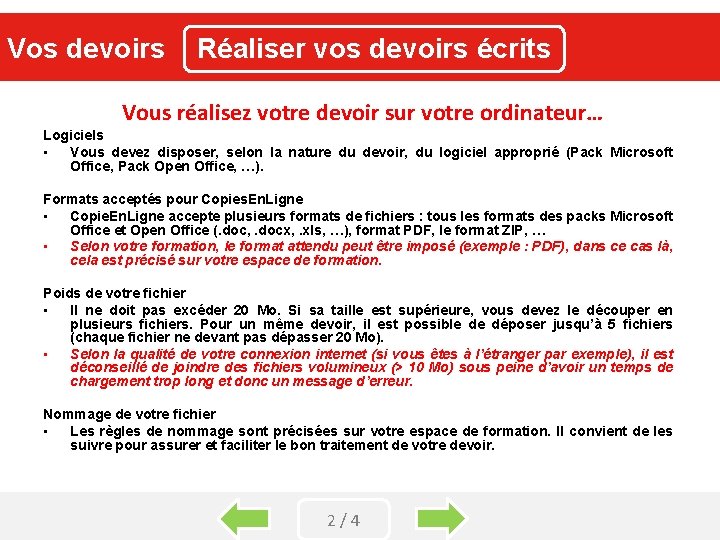
Vos devoirs Réaliser vos devoirs écrits Vous réalisez votre devoir sur votre ordinateur… Logiciels • Vous devez disposer, selon la nature du devoir, du logiciel approprié (Pack Microsoft Office, Pack Open Office, …). Formats acceptés pour Copies. En. Ligne • Copie. En. Ligne accepte plusieurs formats de fichiers : tous les formats des packs Microsoft Office et Open Office (. doc, . docx, . xls, …), format PDF, le format ZIP, … • Selon votre formation, le format attendu peut être imposé (exemple : PDF), dans ce cas là, cela est précisé sur votre espace de formation. Poids de votre fichier • Il ne doit pas excéder 20 Mo. Si sa taille est supérieure, vous devez le découper en plusieurs fichiers. Pour un même devoir, il est possible de déposer jusqu’à 5 fichiers (chaque fichier ne devant pas dépasser 20 Mo). • Selon la qualité de votre connexion internet (si vous êtes à l’étranger par exemple), il est déconseillé de joindre des fichiers volumineux (> 10 Mo) sous peine d’avoir un temps de chargement trop long et donc un message d’erreur. Nommage de votre fichier • Les règles de nommage sont précisées sur votre espace de formation. Il convient de les suivre pour assurer et faciliter le bon traitement de votre devoir. 2/4
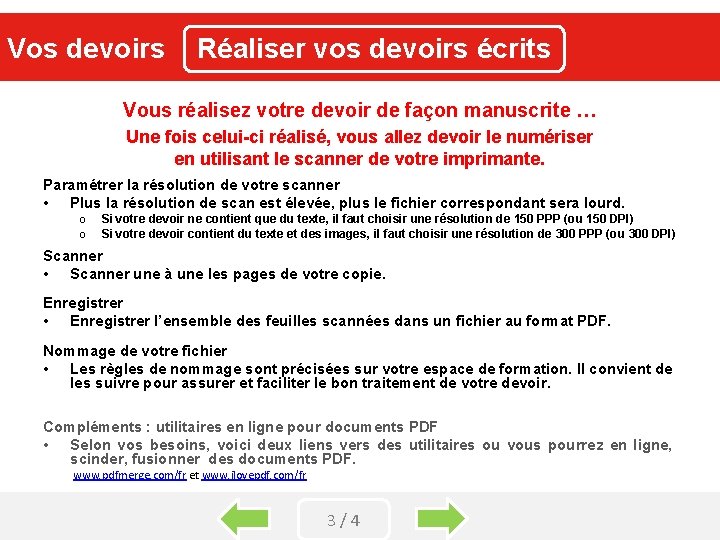
Vos devoirs Réaliser vos devoirs écrits Vous réalisez votre devoir de façon manuscrite … Une fois celui-ci réalisé, vous allez devoir le numériser en utilisant le scanner de votre imprimante. Paramétrer la résolution de votre scanner • Plus la résolution de scan est élevée, plus le fichier correspondant sera lourd. o o Si votre devoir ne contient que du texte, il faut choisir une résolution de 150 PPP (ou 150 DPI) Si votre devoir contient du texte et des images, il faut choisir une résolution de 300 PPP (ou 300 DPI) Scanner • Scanner une à une les pages de votre copie. Enregistrer • Enregistrer l’ensemble des feuilles scannées dans un fichier au format PDF. Nommage de votre fichier • Les règles de nommage sont précisées sur votre espace de formation. Il convient de les suivre pour assurer et faciliter le bon traitement de votre devoir. Compléments : utilitaires en ligne pour documents PDF • Selon vos besoins, voici deux liens vers des utilitaires ou vous pourrez en ligne, scinder, fusionner des documents PDF. www. pdfmerge. com/fr et www. ilovepdf. com/fr 3/4
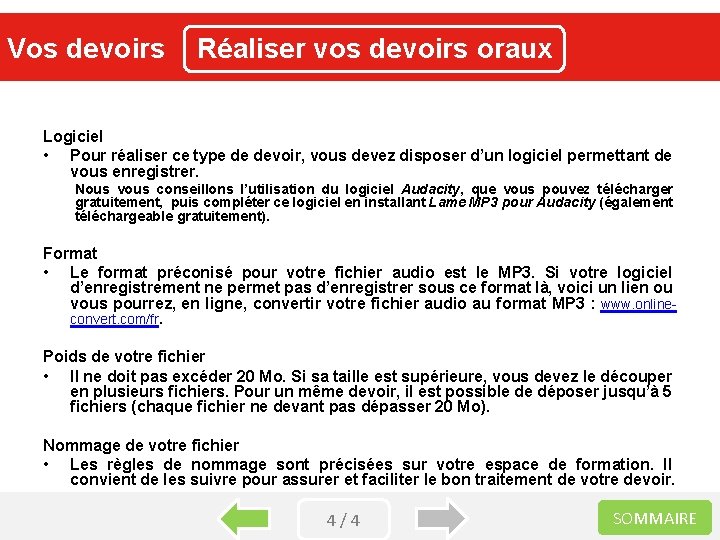
Vos devoirs Réaliser vos devoirs oraux Logiciel • Pour réaliser ce type de devoir, vous devez disposer d’un logiciel permettant de vous enregistrer. Nous vous conseillons l’utilisation du logiciel Audacity, que vous pouvez télécharger gratuitement, puis compléter ce logiciel en installant Lame MP 3 pour Audacity (également téléchargeable gratuitement). Format • Le format préconisé pour votre fichier audio est le MP 3. Si votre logiciel d’enregistrement ne permet pas d’enregistrer sous ce format là, voici un lien ou vous pourrez, en ligne, convertir votre fichier audio au format MP 3 : www. onlineconvert. com/fr. Poids de votre fichier • Il ne doit pas excéder 20 Mo. Si sa taille est supérieure, vous devez le découper en plusieurs fichiers. Pour un même devoir, il est possible de déposer jusqu’à 5 fichiers (chaque fichier ne devant pas dépasser 20 Mo). Nommage de votre fichier • Les règles de nommage sont précisées sur votre espace de formation. Il convient de les suivre pour assurer et faciliter le bon traitement de votre devoir. 4/4 SOMMAIRE
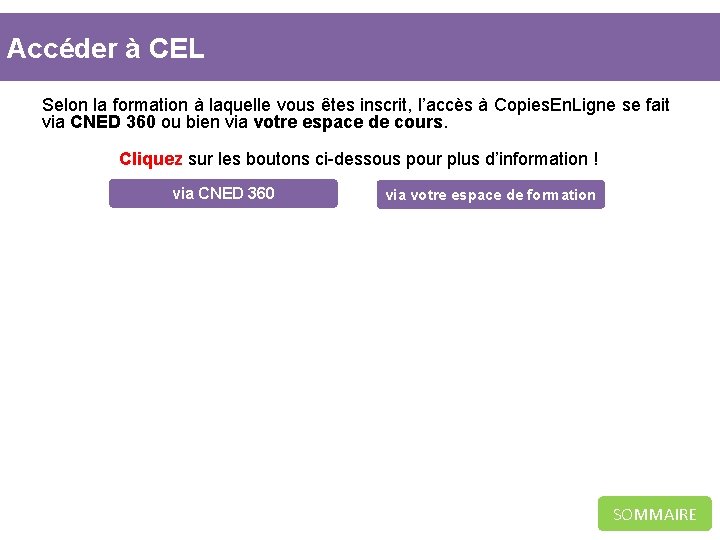
Accéder à CEL Selon la formation à laquelle vous êtes inscrit, l’accès à Copies. En. Ligne se fait via CNED 360 ou bien via votre espace de cours. Cliquez sur les boutons ci-dessous pour plus d’information ! via CNED 360 via votre espace de formation SOMMAIRE

Accéder à CEL via CNED 360 Selon la formation à laquelle vous êtes inscrit, l’accès à Copies. En. Ligne se fait via CNED 360 ou bien via votre espace de cours. Cliquez sur les boutons ci-dessous pour plus d’information ! via CNED 360 via votre espace de formation (1) Cliquez sur FORMATION (2) … puis sur Dépôt des devoirs Attention, si vous connectez avec un compte parent, vous ne pouvez pas déposer de copie. SOMMAIRE

Accéder à CEL via votre espace de cours Selon la formation à laquelle vous êtes inscrit, l’accès à Copies. En. Ligne se fait via CNED 360 ou bien via votre espace de cours. Cliquez sur les boutons ci-dessous pour plus d’information ! via CNED 360 via votre espace de formation Vous trouverez sur votre espace de cours une rubrique dédiée aux devoirs dans laquelle se trouve le lien pour accéder à Copie. En. Ligne. SOMMAIRE
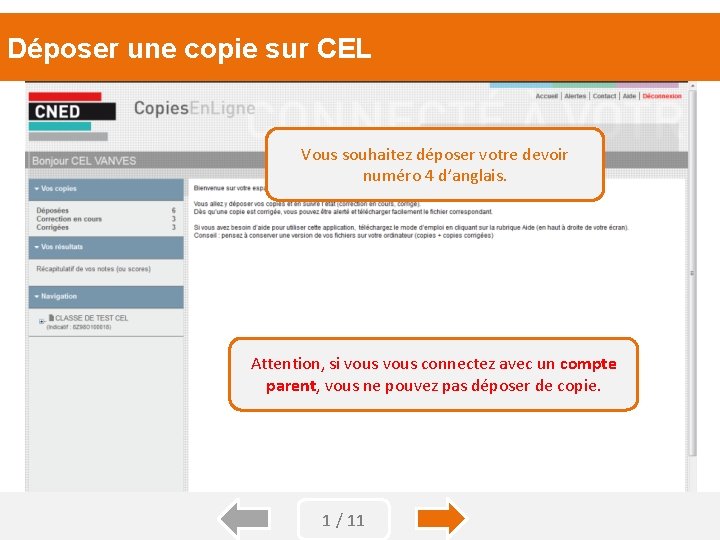
Déposer une copie sur CEL Vous souhaitez déposer votre devoir numéro 4 d’anglais. Attention, si vous connectez avec un compte parent, vous ne pouvez pas déposer de copie. 1 / 11

Déposer une copie sur CEL Vous souhaitez déposer votre devoir numéro 4 d’anglais. Cliquez sur votre formation 2 / 11
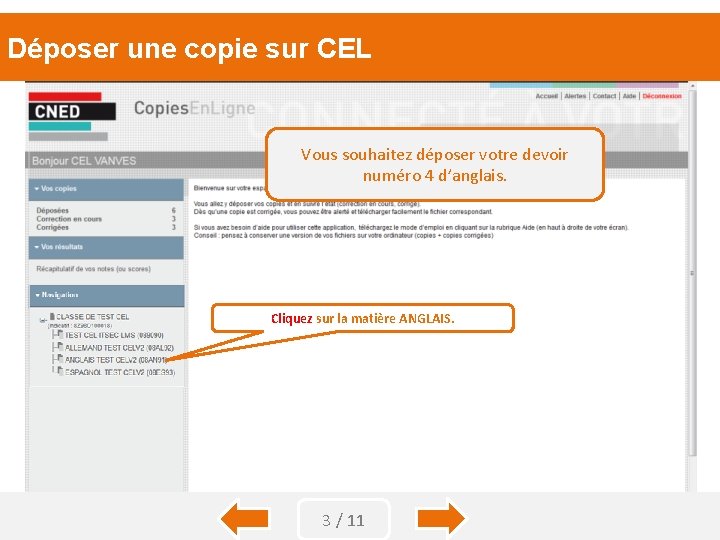
Déposer une copie sur CEL Vous souhaitez déposer votre devoir numéro 4 d’anglais. Cliquez sur la matière ANGLAIS. 3 / 11
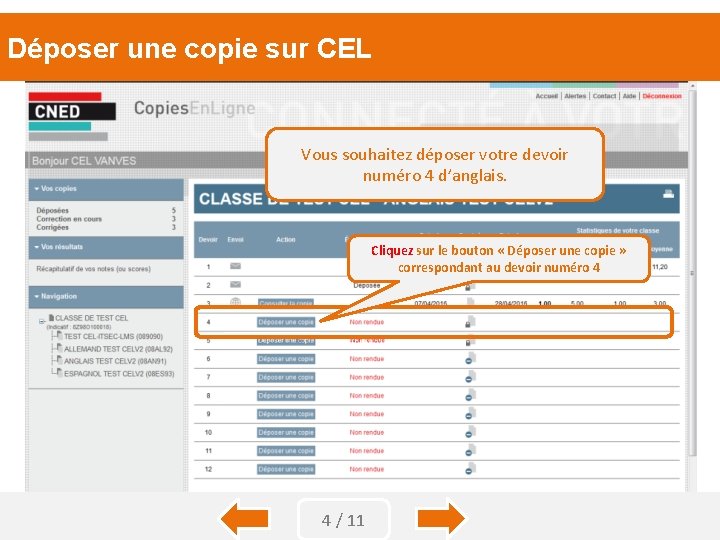
Déposer une copie sur CEL Vous souhaitez déposer votre devoir numéro 4 d’anglais. Cliquez sur le bouton « Déposer une copie » correspondant au devoir numéro 4 4 / 11
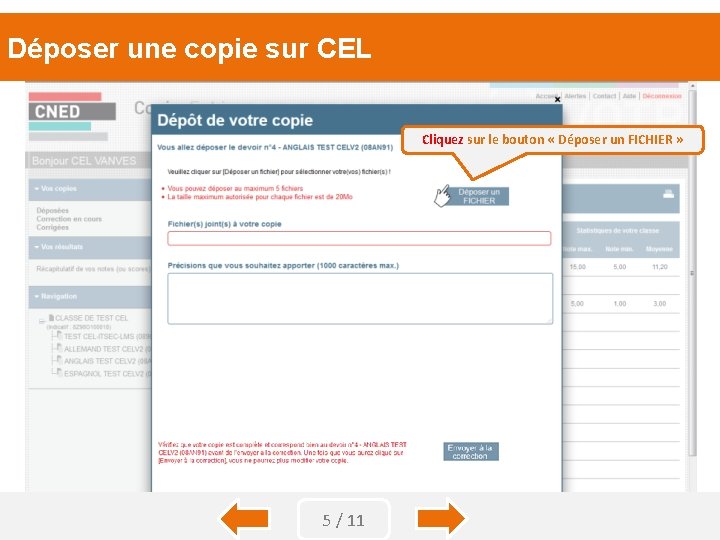
Déposer une copie sur CEL Cliquez sur le bouton « Déposer un FICHIER » 5 / 11

Déposer une copie sur CEL (1) Recherchez le fichier de votre copie sur votre ordinateur (2) Double cliquez-le 6 / 11
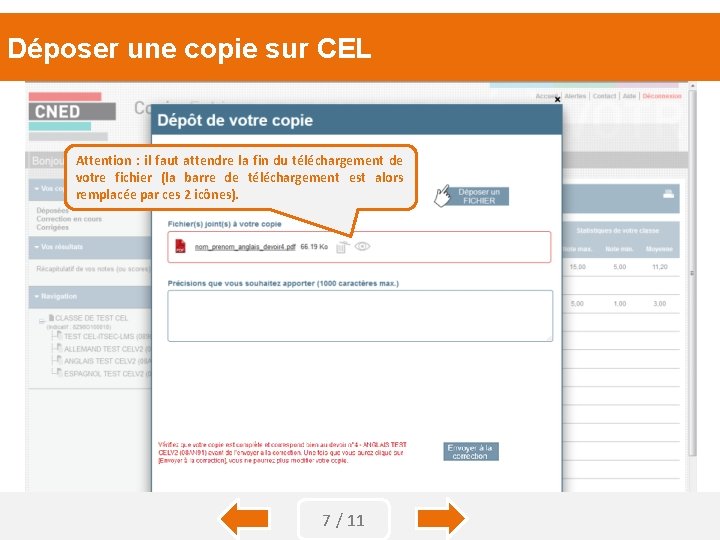
Déposer une copie sur CEL Attention : il faut attendre la fin du téléchargement de votre fichier (la barre de téléchargement est alors remplacée par ces 2 icônes). 7 / 11
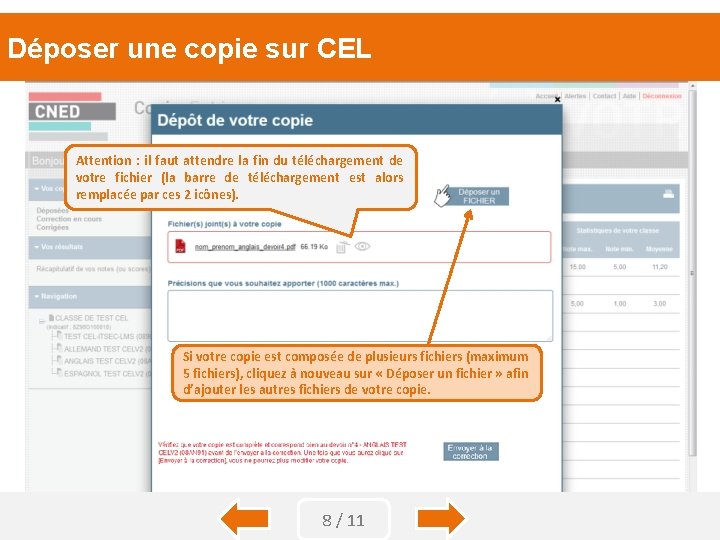
Déposer une copie sur CEL Attention : il faut attendre la fin du téléchargement de votre fichier (la barre de téléchargement est alors remplacée par ces 2 icônes). Si votre copie est composée de plusieurs fichiers (maximum 5 fichiers), cliquez à nouveau sur « Déposer un fichier » afin d’ajouter les autres fichiers de votre copie. 8 / 11
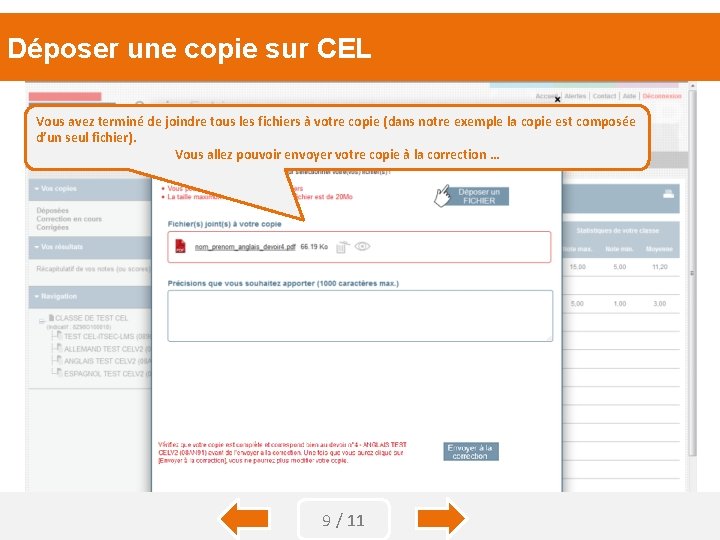
Déposer une copie sur CEL Vous avez terminé de joindre tous les fichiers à votre copie (dans notre exemple la copie est composée d’un seul fichier). Vous allez pouvoir envoyer votre copie à la correction … 9 / 11
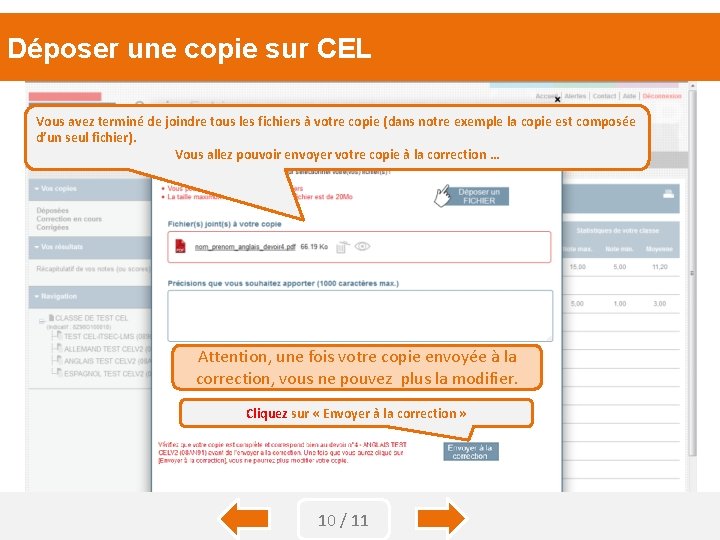
Déposer une copie sur CEL Vous avez terminé de joindre tous les fichiers à votre copie (dans notre exemple la copie est composée d’un seul fichier). Vous allez pouvoir envoyer votre copie à la correction … Attention, une fois votre copie envoyée à la correction, vous ne pouvez plus la modifier. Cliquez sur « Envoyer à la correction » 10 / 11
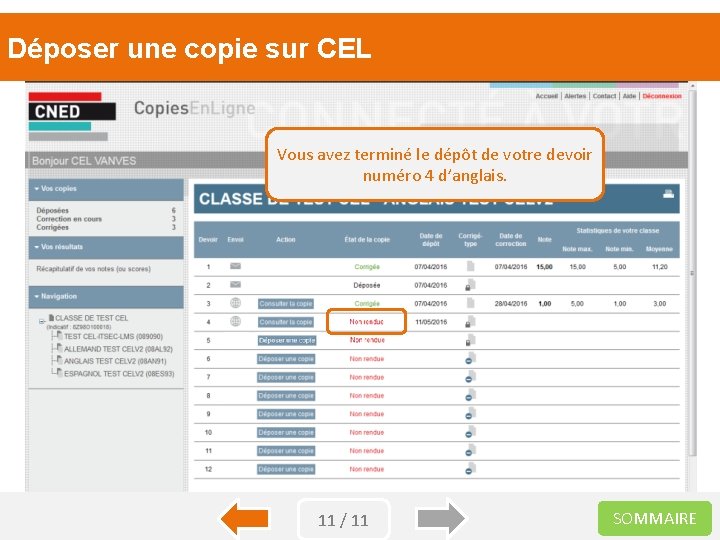
Déposer une copie sur CEL Vous avez terminé le dépôt de votre devoir numéro 4 d’anglais. 11 / 11 SOMMAIRE
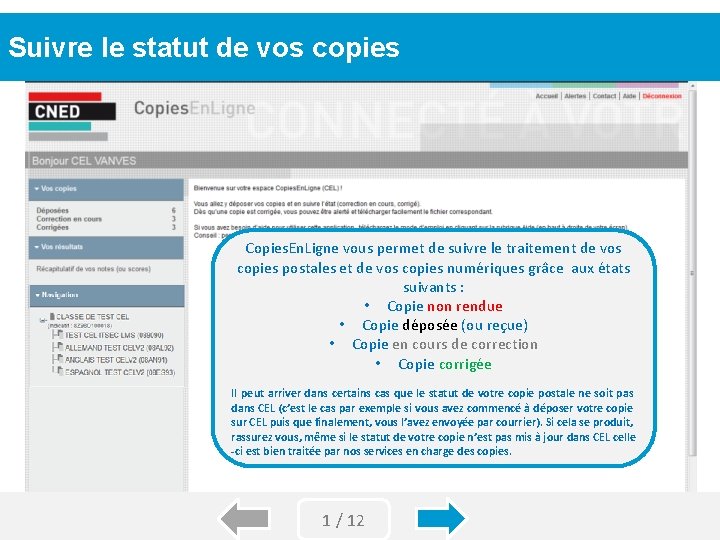
Suivre le statut de vos Comment déposer une copies copie sur CEL Copies. En. Ligne vous permet de suivre le traitement de vos copies postales et de vos copies numériques grâce aux états suivants : • Copie non rendue • Copie déposée (ou reçue) • Copie en cours de correction • Copie corrigée Il peut arriver dans certains cas que le statut de votre copie postale ne soit pas dans CEL (c’est le cas par exemple si vous avez commencé à déposer votre copie sur CEL puis que finalement, vous l’avez envoyée par courrier). Si cela se produit, rassurez vous, même si le statut de votre copie n’est pas mis à jour dans CEL celle -ci est bien traitée par nos services en charge des copies. 1 / 12
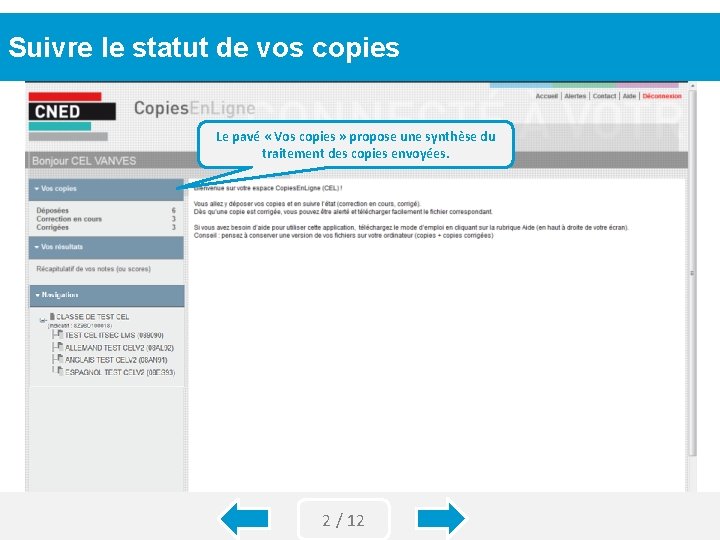
Suivre le statut de vos Comment déposer une copies copie sur CEL Le pavé « Vos copies » propose une synthèse du traitement des copies envoyées. 2 / 12
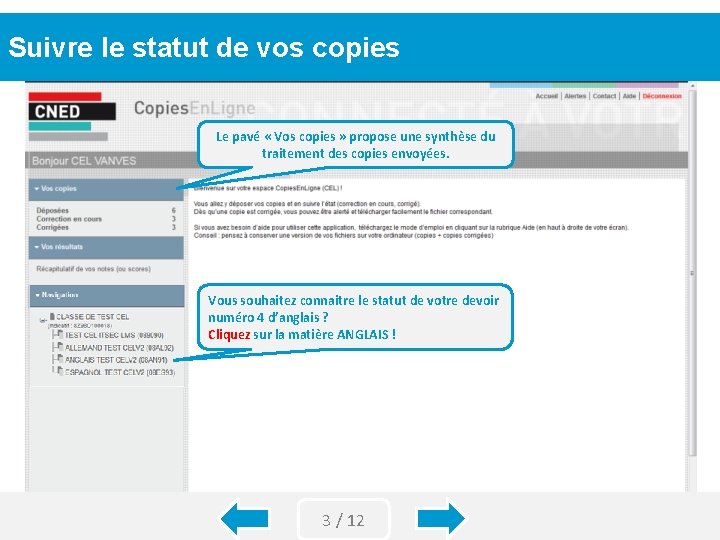
Suivre le statut de vos Comment déposer une copies copie sur CEL Le pavé « Vos copies » propose une synthèse du traitement des copies envoyées. Vous souhaitez connaitre le statut de votre devoir numéro 4 d’anglais ? Cliquez sur la matière ANGLAIS ! 3 / 12

Suivre le statut de vos copies 4 / 12

Suivre le statut de vos copies Dans la colonne « Envoi » , vous retrouvez pour chaque copie transmise, le mode d’envoi : • Pour envoi postal • Pour dépôt via CEL 5 / 12
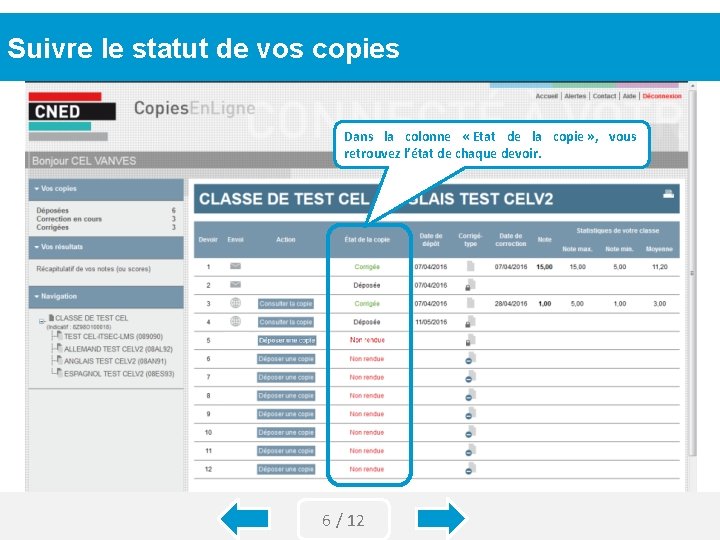
Suivre le statut de vos copies Dans la colonne « Etat de la copie » , vous retrouvez l’état de chaque devoir. 6 / 12
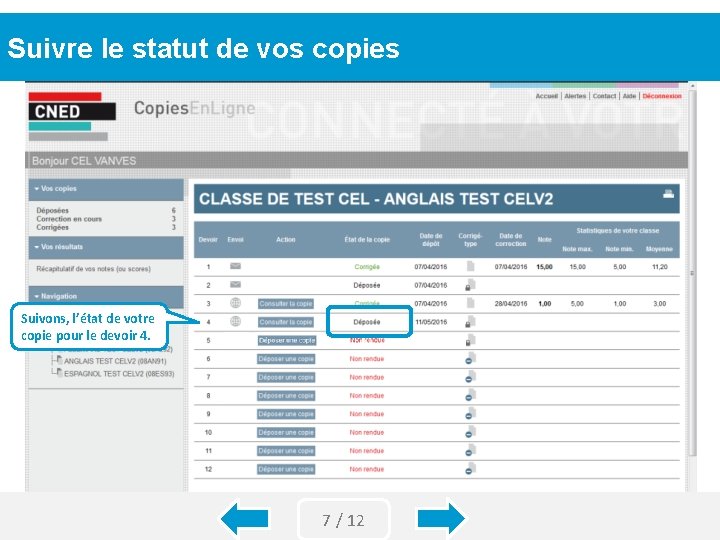
Suivre le statut de vos copies Suivons, l’état de votre copie pour le devoir 4. 7 / 12

Suivre le statut de vos copies Suivons, l’état de votre copie pour le devoir 4. Votre copie est en cours de correction. Ce statut n’est pas disponible pour les copies postales. 8 / 12
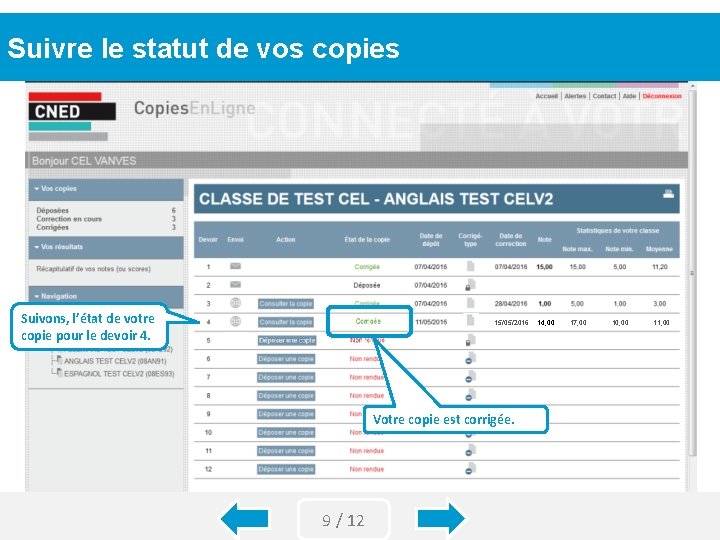
Suivre le statut de vos copies Suivons, l’état de votre copie pour le devoir 4. 15/05/2016 Votre copie est corrigée. 9 / 12 14, 00 17, 00 10, 00 11, 00
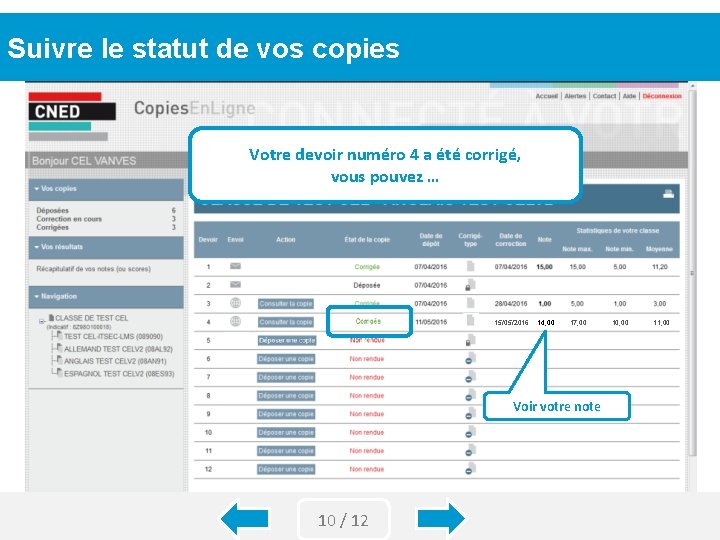
Suivre le statut de vos copies Votre devoir numéro 4 a été corrigé, vous pouvez … 15/05/2016 14, 00 17, 00 Voir votre note 10 / 12 10, 00 11, 00
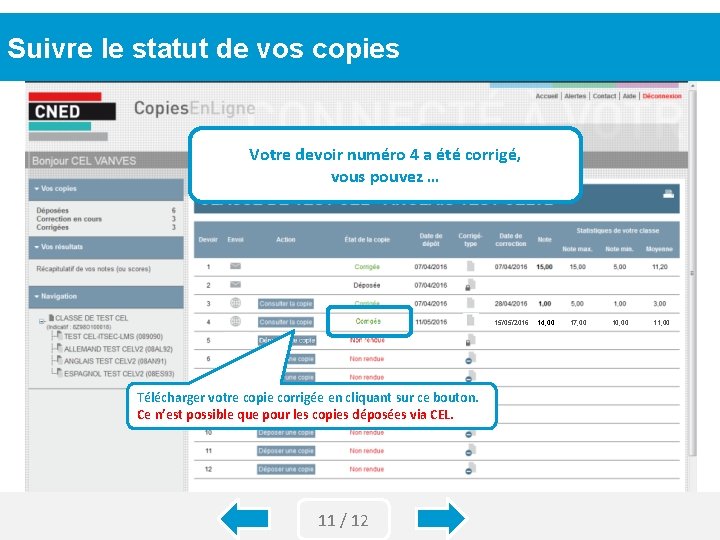
Suivre le statut de vos copies Votre devoir numéro 4 a été corrigé, vous pouvez … 15/05/2016 Télécharger votre copie corrigée en cliquant sur ce bouton. Ce n’est possible que pour les copies déposées via CEL. 11 / 12 14, 00 17, 00 10, 00 11, 00
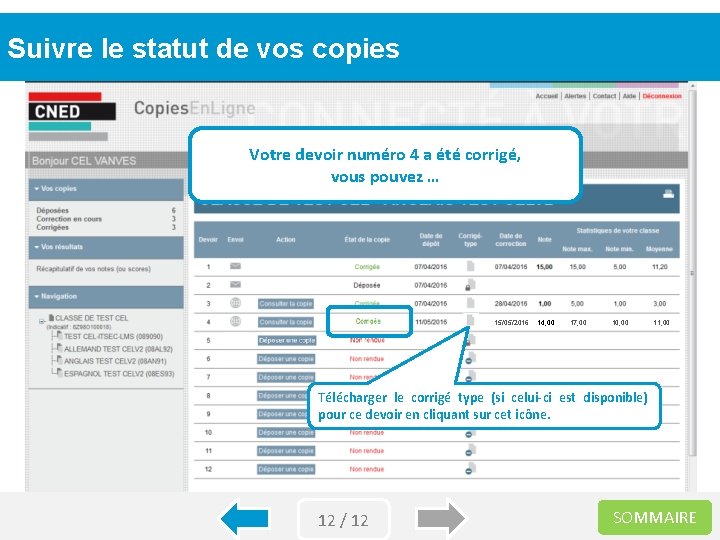
Suivre le statut de vos copies Votre devoir numéro 4 a été corrigé, vous pouvez … 15/05/2016 14, 00 17, 00 10, 00 11, 00 Télécharger le corrigé type (si celui-ci est disponible) pour ce devoir en cliquant sur cet icône. 12 / 12 SOMMAIRE
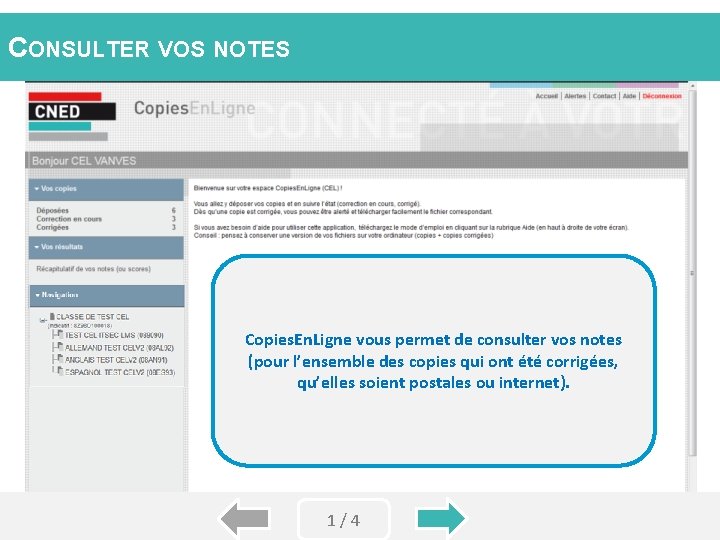
CONSULTERdéposer VOS NOTES Comment une copie sur CEL Copies. En. Ligne vous permet de consulter vos notes (pour l’ensemble des copies qui ont été corrigées, qu’elles soient postales ou internet). 1/4
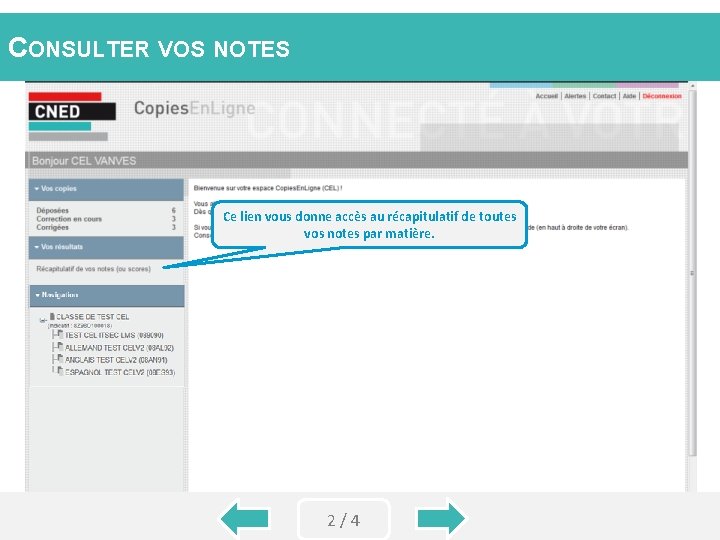
CONSULTERdéposer VOS NOTES Comment une copie sur CEL Ce lien vous donne accès au récapitulatif de toutes vos notes par matière. 2/4
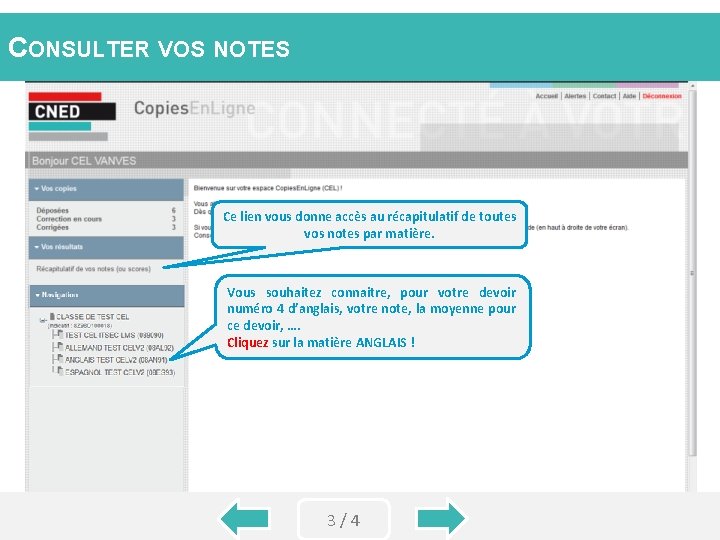
CONSULTERdéposer VOS NOTES Comment une copie sur CEL Ce lien vous donne accès au récapitulatif de toutes vos notes par matière. Vous souhaitez connaitre, pour votre devoir numéro 4 d’anglais, votre note, la moyenne pour ce devoir, …. Cliquez sur la matière ANGLAIS ! 3/4
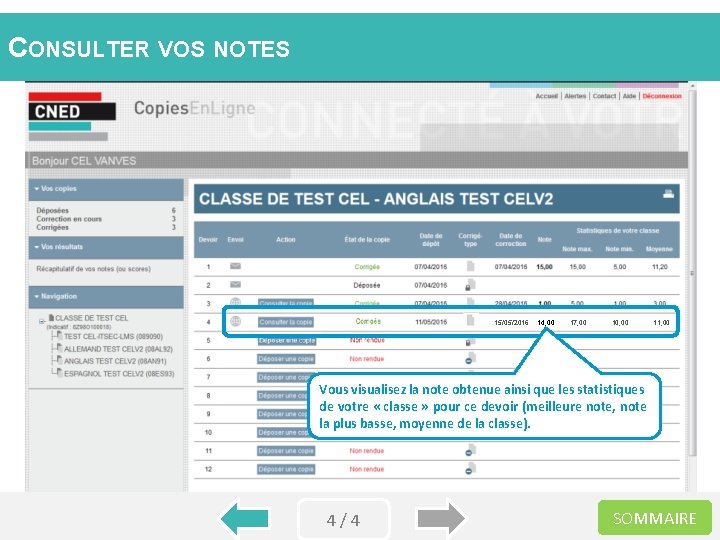
CONSULTER VOS NOTES 15/05/2016 14, 00 17, 00 10, 00 11, 00 Vous visualisez la note obtenue ainsi que les statistiques de votre « classe » pour ce devoir (meilleure note, note la plus basse, moyenne de la classe). 4/4 SOMMAIRE
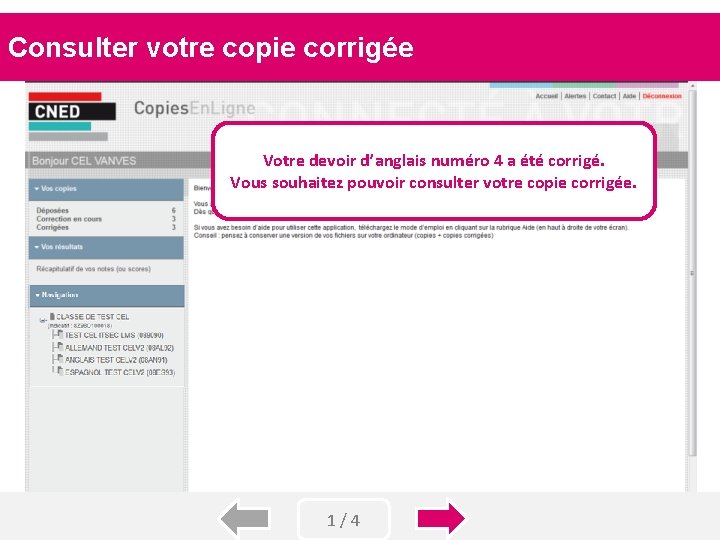
Consulter déposer votre copie Comment unecorrigée copie sur CEL Votre devoir d’anglais numéro 4 a été corrigé. Vous souhaitez pouvoir consulter votre copie corrigée. 1/4
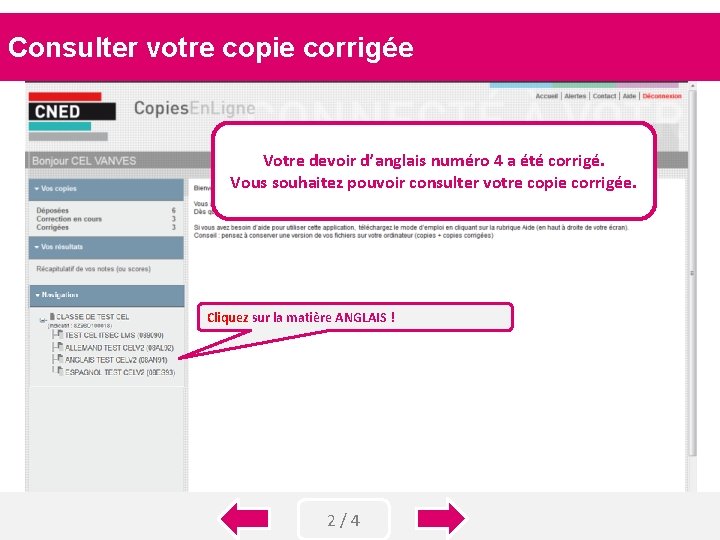
Consulter déposer votre copie Comment unecorrigée copie sur CEL Votre devoir d’anglais numéro 4 a été corrigé. Vous souhaitez pouvoir consulter votre copie corrigée. Cliquez sur la matière ANGLAIS ! 2/4

Consulter votre copie corrigée Votre devoir d’anglais numéro 4 a été corrigé. Vous souhaitez pouvoir consulter votre copie corrigée. 15/05/2016 14, 00 17, 00 Cliquez sur « Consulter la copie » pour accéder à votre copie corrigée. Votre copie corrigée est disponible sur CEL uniquement pour les copies déposées via CEL. 3/4 10, 00 11, 00
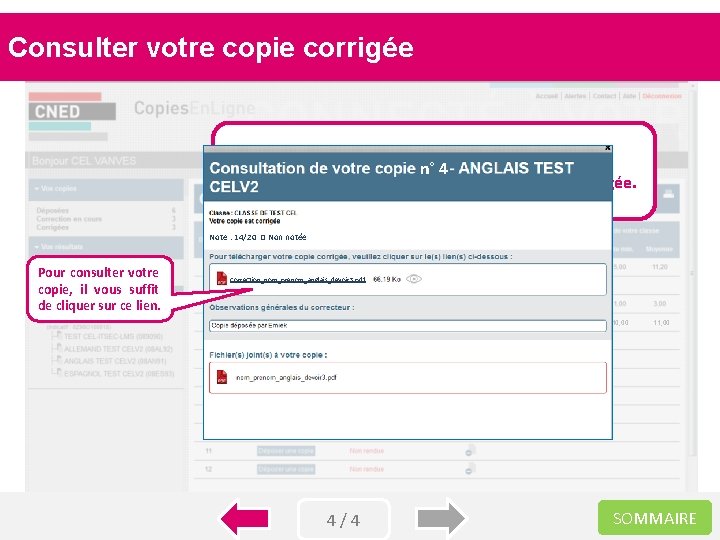
Consulter votre copie corrigée Votre devoir d’anglais numéro 4 a été corrigé. n° 4 Vous souhaitez pouvoir consulter votre copie corrigée. Note : 14/20 □ Non notée Pour consulter votre copie, il vous suffit de cliquer sur ce lien. Correction_nom_prenom_anglais_devoir 3. pdf 15/05/2016 4/4 14, 00 17, 00 10, 00 11, 00 SOMMAIRE
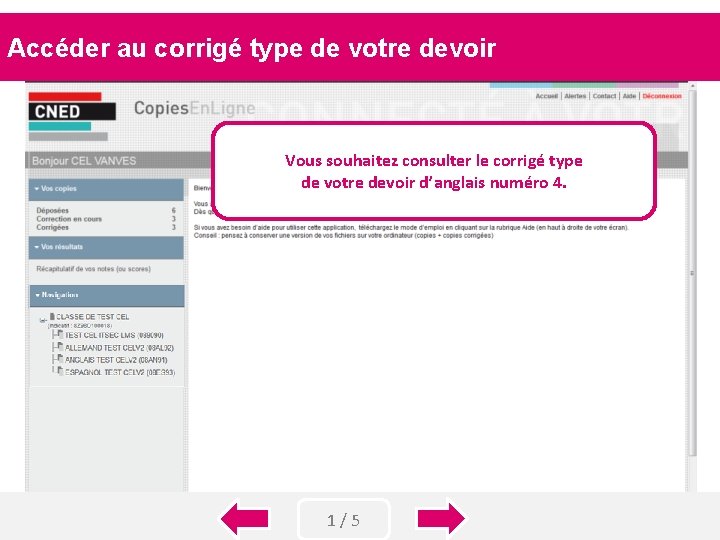
Accéder au corrigé type de votre devoir Vous souhaitez consulter le corrigé type de votre devoir d’anglais numéro 4. 1/5
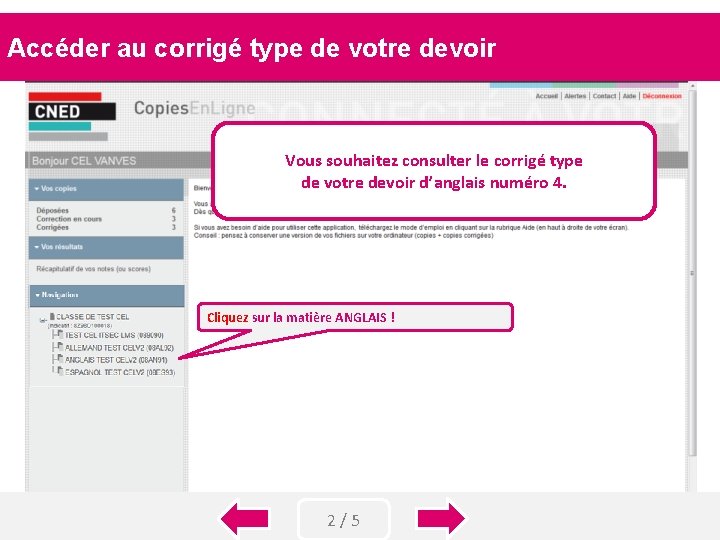
Accéder au corrigé type de votre devoir Vous souhaitez consulter le corrigé type de votre devoir d’anglais numéro 4. Cliquez sur la matière ANGLAIS ! 2/5
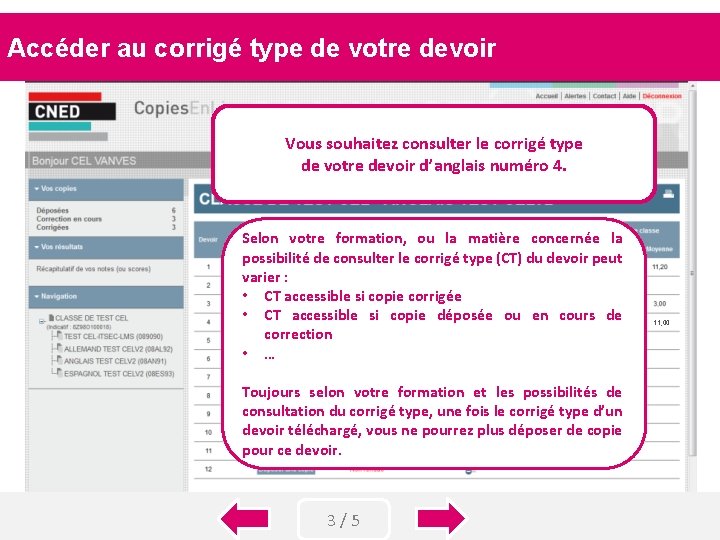
Accéder au corrigé type de votre devoir Vous souhaitez consulter le corrigé type de votre devoir d’anglais numéro 4. Selon votre formation, ou la matière concernée la possibilité de consulter le corrigé type (CT) du devoir peut varier : • CT accessible si copie corrigée • CT accessible si copie déposée 15/05/2016 ou en cours de 14, 00 17, 00 10, 00 correction • … Toujours selon votre formation et les possibilités de consultation du corrigé type, une fois le corrigé type d’un devoir téléchargé, vous ne pourrez plus déposer de copie pour ce devoir. 3/5 11, 00
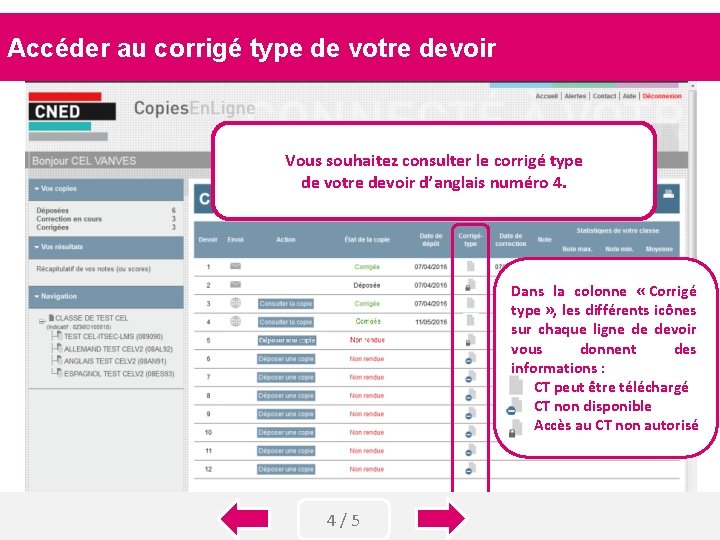
Accéder au corrigé type de votre devoir Vous souhaitez consulter le corrigé type de votre devoir d’anglais numéro 4. Dans la colonne « Corrigé type » , les différents icônes 15/05/2016 14, 00 17, 00 10, 00 11, 00 sur chaque ligne de devoir vous donnent des informations : • CT peut être téléchargé • CT non disponible • Accès au CT non autorisé 4/5
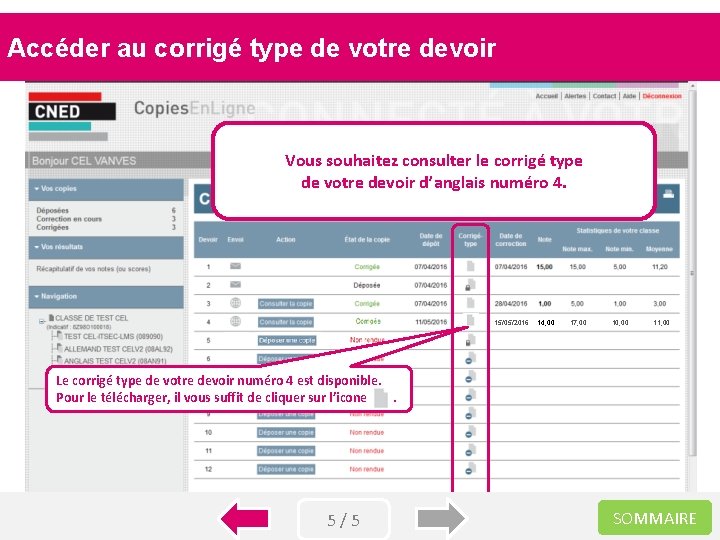
Accéder au corrigé type de votre devoir Vous souhaitez consulter le corrigé type de votre devoir d’anglais numéro 4. 15/05/2016 14, 00 17, 00 10, 00 11, 00 Le corrigé type de votre devoir numéro 4 est disponible. Pour le télécharger, il vous suffit de cliquer sur l’icone . 5/5 SOMMAIRE
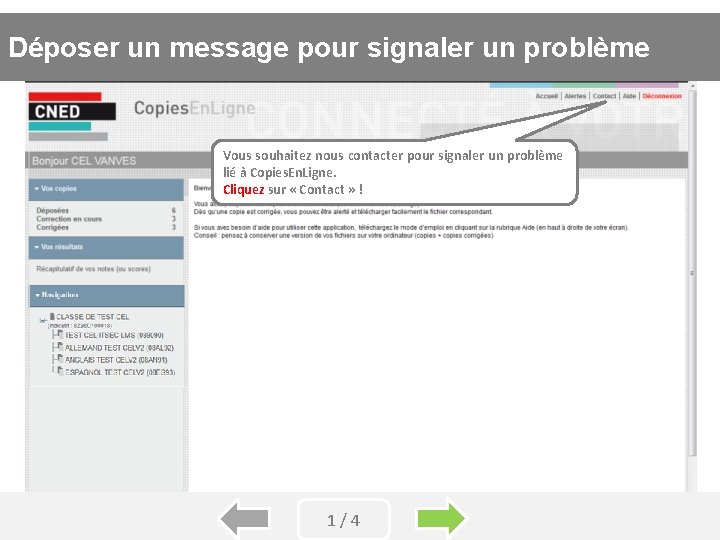
Déposer un message signaler un problème Comment déposer unepour copie sur CEL Vous souhaitez nous contacter pour signaler un problème lié à Copies. En. Ligne. Cliquez sur « Contact » ! 1/4
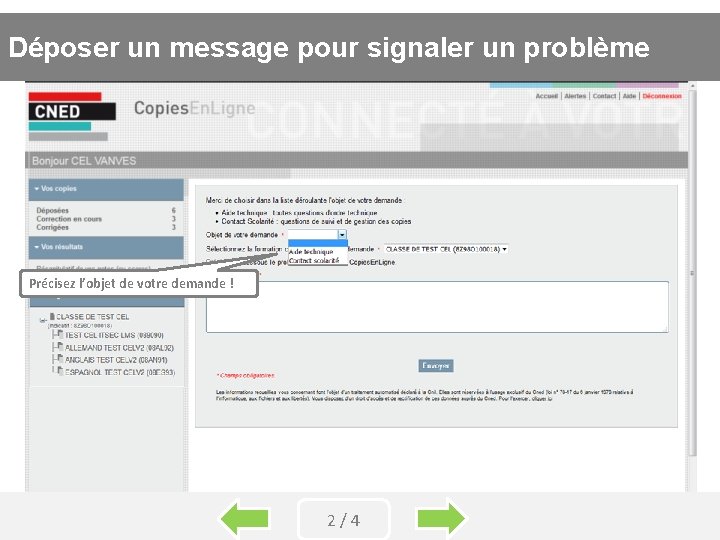
Déposer un message signaler un problème Comment déposer unepour copie sur CEL Précisez l’objet de votre demande ! 2/4
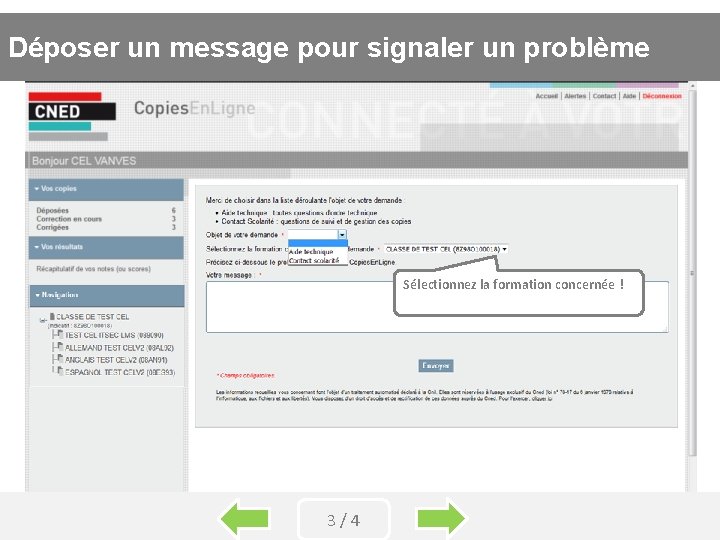
Déposer un message signaler un problème Comment déposer unepour copie sur CEL Sélectionnez la formation concernée ! 3/4
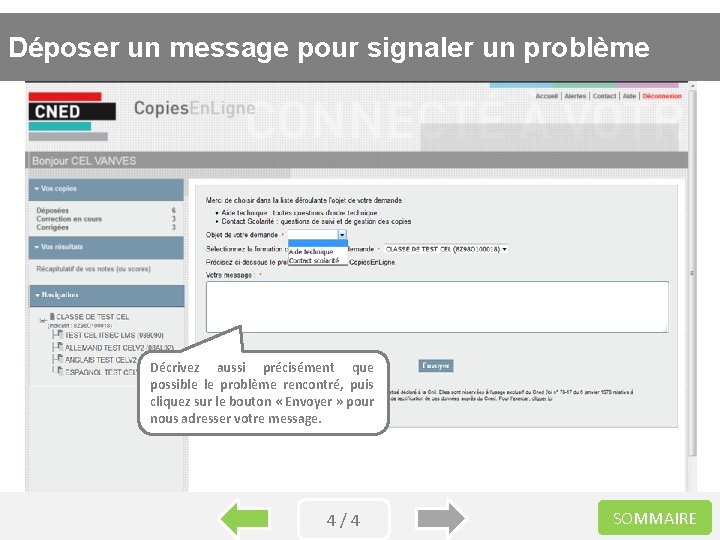
Déposer un message signaler un problème Comment déposer unepour copie sur CEL Décrivez aussi précisément que possible le problème rencontré, puis cliquez sur le bouton « Envoyer » pour nous adresser votre message. 4/4 SOMMAIRE
 Cned copies en ligne
Cned copies en ligne Tutoriel simulink
Tutoriel simulink Ebp tutoriel
Ebp tutoriel Tutoriel movie maker
Tutoriel movie maker Tutoriel kinovea
Tutoriel kinovea Sommaire interactif powerpoint
Sommaire interactif powerpoint Edivote
Edivote Boitier de vote interactif amazon
Boitier de vote interactif amazon Arbre de décision interactif excel
Arbre de décision interactif excel Sol interactif
Sol interactif Cours interactif
Cours interactif Exposé interactif
Exposé interactif Copies of dna
Copies of dna Three main types of rna
Three main types of rna Autosomal gene
Autosomal gene Annotations sur les copies
Annotations sur les copies Two copies of each autosomal gene affect phenotype
Two copies of each autosomal gene affect phenotype Dna copies itself
Dna copies itself Pixel copies recorded a cash collection
Pixel copies recorded a cash collection Pcr copies
Pcr copies Jak formułować cele lekcji przykłady
Jak formułować cele lekcji przykłady Spongia officinalis
Spongia officinalis Cicle cel·lular fases
Cicle cel·lular fases Cel pracy
Cel pracy Cel practicum
Cel practicum Cel diety lekkostrawnej
Cel diety lekkostrawnej Cel wykonywania kary
Cel wykonywania kary Funkcja liniowa prezentacja
Funkcja liniowa prezentacja Trasaturi asemanatoare si diferite pentru praslea si zmeu
Trasaturi asemanatoare si diferite pentru praslea si zmeu Cel ankiety
Cel ankiety Cel strategiczny a operacyjny
Cel strategiczny a operacyjny Señalizacion celular
Señalizacion celular Darmcel
Darmcel Literatura persana
Literatura persana Cel mai scurt verset din biblie
Cel mai scurt verset din biblie Cel mai lung psalm
Cel mai lung psalm Globalizare exemple
Globalizare exemple Tubulos seminíferos
Tubulos seminíferos Frederick integrated healthcare network
Frederick integrated healthcare network Complement fata de 1
Complement fata de 1 Cel akcji pod celestynowem
Cel akcji pod celestynowem Cel diagnozy w modelu biopsychospołecznym
Cel diagnozy w modelu biopsychospołecznym Bouw van de cel
Bouw van de cel Imn lui stefan cel mare
Imn lui stefan cel mare Badania marketingowe cel
Badania marketingowe cel Respiracio cel.lular
Respiracio cel.lular Kleurstofkorrel
Kleurstofkorrel Rolul dialogului in naratiune
Rolul dialogului in naratiune Wat is de kleinste bouweenheid van het menselijk lichaam
Wat is de kleinste bouweenheid van het menselijk lichaam Leniwe ósemki cel
Leniwe ósemki cel Decembre bacovia simbolism
Decembre bacovia simbolism